advertisement
▼
Scroll to page 2
of 126
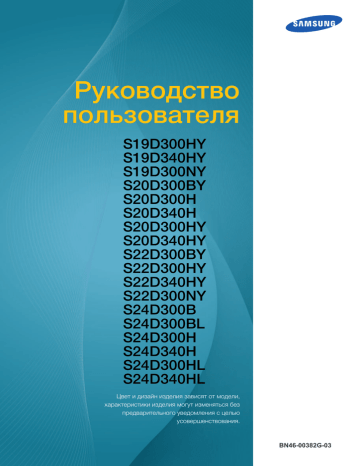
Руководство
пользователя
S19D300HY
S19D340HY
S19D300NY
S20D300BY
S20D300H
S20D340H
S20D300HY
S20D340HY
S22D300BY
S22D300HY
S22D340HY
S22D300NY
S24D300B
S24D300BL
S24D300H
S24D340H
S24D300HL
S24D340HL
Цвет и дизайн изделия зависят от модели,
характеристики изделия могут изменяться без
предварительного уведомления с целью
усовершенствования.
BN46-00382G-03
Содержание
ПЕРЕД
ИСПОЛЬЗОВАНИЕМ
ИЗДЕЛИЯ
ПОДГОТОВКА
8
Авторское право
8
Обозначения, используемые в данном
руководстве
9
Чистка
10
Выбор пространства для безопасной
установки
10
Меры предосторожности при
хранении
11
Меры предосторожности
11
12
13
15
Символы мер предосторожности
Электрическая часть и безопасность
Установка
Эксплуатация
19
Правильное положение тела при
использовании устройства
20
Проверка содержимого
20
Проверка компонентов
21
Элементы
21
32
Кнопки на передней панели
Задняя сторона
35
Установка
35
Подсоединение подставки (S19D300HY /
S19D340HY / S19D300NY)
Подсоединение подставки (S20D300BY /
S20D300H / S20D340H / S20D300HY /
S20D340HY / S22D300BY / S22D300HY /
S22D340HY / S22D300NY / S24D300B /
S24D300BL / S24D300H / S24D340H /
S24D300HL / S24D340HL)
Снятие подставки (S19D300HY / S19D340HY
/ S19D300NY)
36
37
Содержание
2
Содержание
38
41
42
Снятие подставки (S20D300BY / S20D300H /
S20D340H / S20D300HY / S20D340HY /
S22D300BY / S22D300HY / S22D340HY /
S22D300NY / S24D300B / S24D300BL /
S24D300H / S24D340H / S24D300HL /
S24D340HL)
Установка комплекта для настенного
монтажа или настольной подставки
(S19D300HY / S19D340HY / S19D300NY /
S24D300H (только модель LS24D300HSM*))
Регулировка наклона изделия
Замок для защиты от краж
43
Перед подключением
43
Контрольные моменты проверки перед
подключением
43
Подключение и использование
компьютера
43
Подключение с использованием кабеля DSUB (аналоговый тип)
Подключение с использованием кабеля DVI
(S20D300BY / S22D300BY / S24D300B /
S24D300BL)
Подключение с использованием кабеля DVIHDMI (S20D300BY / S22D300BY / S24D300B
/ S24D300BL)
Подключение с использованием кабеля
HDMI (S19D300HY / S19D340HY / S20D300H
/ S20D340H / S20D300HY / S20D340HY /
S22D300HY / S22D340HY / S24D300H /
S24D340H / S24D300HL / S24D340HL)
39
ПОДКЛЮЧЕНИЕ И
ИСПОЛЬЗОВАНИЕ
УСТРОЙСТВАИСТОЧНИКА СИГНАЛОВ
44
45
45
Содержание
3
Содержание
46
НАСТРОЙКА ЭКРАНА
47
49
50
Подключение с использованием кабеля
HDMI-DVI (S19D300HY / S19D340HY /
S20D300H / S20D340H / S20D300HY /
S20D340HY / S22D300HY / S22D340HY /
S24D300H / S24D340H / S24D300HL /
S24D340HL)
Подключение кабеля питания
Установка драйвера
Выбор оптимального разрешения
51
Яркость
51
Настройка Яркость
52
Контраст
52
Настройка Контраст
53
Четкость
53
Настройка Четкость
54
Игр. режим
54
Настройка Игр. режим
55
SAMSUNG MAGIC Bright
55
Настройка SAMSUNG MAGIC Bright
57
SAMSUNG MAGIC Angle (S20D300H /
S20D340H / S24D300B / S24D300H /
S24D340H)
57
Настройка SAMSUNG MAGIC Angle
59
SAMSUNG MAGIC Upscale
59
Настройка SAMSUNG MAGIC Upscale
60
Формат изобр-я
60
Изменение параметра Формат изобр-я
62
Ур. черного HDMI (S19D300HY /
S19D340HY / S20D300H / S20D340H /
S20D300HY / S20D340HY / S22D300HY /
S22D340HY / S24D300H / S24D340H /
S24D300HL / S24D340HL)
62
Настройка параметров Ур. черного HDMI
Содержание
4
Содержание
НАСТРОЙКА ОТТЕНКА
НАСТРОЙКИ МЕНЮ
64
Время отклика (S24D300H / S24D340H)
64
Настройка Время отклика
65
Пo гop. и Пo вepт.
65
Настройка Пo гop. и Пo вepт.
67
Грубо
67
Настройка Грубо
68
Точно
68
Настройка Точно
69
Кр.
69
Настройка Кр.
70
Зел.
70
Настройка Зел.
71
Син.
71
Настройка Син.
72
Оттенок
72
Настройка параметров Оттенок
73
Гамма
73
Настройка Гамма
74
Язык
74
Настройка Язык
75
Пол. меню по гор. и Пол. меню по верт.
75
Настройка Пол. меню по гор. и Пол. меню
по верт.
76
Вр. отобр.
76
Настройка Вр. отобр.
77
Прозрачность
77
Изменение настройки Прозрачность
Содержание
5
Содержание
НАСТРОЙКА И СБРОС
МЕНЮ «ИНФОРМАЦИЯ»
И ПРОЧЕЕ
УСТАНОВКА
ПРОГРАММНОГО
ОБЕСПЕЧЕНИЯ
78
Сбросить все
78
Инициализация настроек (Сбросить все)
79
Экосохранение
79
Настройка Экосохранение
80
Taймep выкл.
80
81
Настройка Taймep выкл.
Настройка Выключить через
82
Режим ПК/AV (S19D300HY /
S19D340HY / S20D300BY / S20D300H /
S20D340H / S20D300HY / S20D340HY /
S22D300BY / S22D300HY / S22D340HY /
S24D300B / S24D300BL / S24D300H /
S24D340H / S24D300HL / S24D340HL)
82
Настройка Режим ПК/AV
84
Время повт. клав.
84
Настройка Время повт. клав.
85
Обнар. источника (S19D300HY /
S19D340HY / S20D300BY / S20D300H /
S20D340H / S20D300HY / S20D340HY /
S22D300BY / S22D300HY / S22D340HY /
S24D300B / S24D300BL / S24D300H /
S24D340H / S24D300HL / S24D340HL)
85
Настройка Обнар. источника
86
ИНФОРМАЦИЯ
86
Отображение ИНФОРМАЦИЯ
87
Настройка параметров Яркость и
Контраст на главном экране
88
Easy Setting Box
88
89
Установка программного обеспечения
Удаление программного обеспечения
Содержание
6
Содержание
РУКОВОДСТВО ПО
ПОИСКУ И УСТРАНЕНИЮ
НЕИСПРАВНОСТЕЙ
ТЕХНИЧЕСКИЕ
ХАРАКТЕРИСТИКИ
ПРИЛОЖЕНИЕ
90
Действия перед обращением в
сервисный центр Samsung
90
90
90
Проверка работы устройства
Проверка разрешения и частоты
Проверьте следующие показатели
93
Вопросы и ответы
95
Общие (S19D300HY / S19D340HY /
S19D300NY)
97
Общие (S20D300BY / S20D300H /
S20D340H / S20D300HY / S20D340HY)
99
Общие (S22D300BY / S22D300HY /
S22D340HY / S22D300NY)
101
Общие (S24D300BL / S24D300HL /
S24D300H / S24D300B)
103
Общие (S24D340HL / S24D340H)
105
Режим экономии электроэнергии
108
Таблица стандартных режимов
сигнала
113
Связывайтесь с SAMSUNG по всему
миру
119
Ответственность за платные услуги
(стоимость услуг для клиентов)
119
119
120
В изделии не обнаружено неисправностей
Повреждение изделия по вине клиента
Прочее
121
Правильная утилизация
121
Правильная утилизация изделия
(Использованное электрическое и
электронное оборудование)
122
Терминология
Содержание
7
Содержание
УКАЗАТЕЛЬ
Содержание
8
Перед использованием изделия
Авторское право
Содержание этого руководства может изменяться без уведомления для улучшения качества
изделия.
Samsung Electronics, 2014.
Авторские права на это руководство принадлежат компании Samsung Electronics.
Использование или воспроизведение данного руководства целиком или его отдельных частей
без разрешения Samsung Electronics запрещено.
Microsoft и Windows являются зарегистрированными торговыми марками Microsoft Corporation.
VESA, DPM и DDC являются зарегистрированными торговыми марками Video Electronics
Standards Association.
z
Плата за обслуживание может взиматься в следующих случаях:
(a) Если Вы вызовите специалиста, и он не обнаружит неисправности устройства.
(Это возможно, если Вы не знакомы с настоящим руководством).
(b) Если Вы передадите устройство в ремонтный центр, и его специалисты не
обнаружат неисправности устройства.
(Это возможно, если Вы не знакомы с настоящим руководством).
z
Размер этой платы будет сообщен Вам перед тем, как сотрудник компании выедет на
место.
Обозначения, используемые в данном руководстве
Следующие изображения приведены только для справки.
Реальные ситуации могут отличаться от изображенных.
Перед использованием изделия
8
Перед использованием изделия
Чистка
Чистку следует осуществлять осторожно, так как панель и внешние поверхности легко
поцарапать.
При чистке выполните следующие действия:
1. Выключите монитор и компьютер.
2. Отключите кабель питания от монитора.
Держите кабель питания за вилку и не касайтесь кабеля влажными
руками. При несоблюдении этого требования возможно поражение
электрическим током.
3. Протрите монитор чистой мягкой сухой тканью.
z
Не протирайте монитор чистящими средствами,
содержащими спирт, растворитель или
поверхностно-активные вещества.
!
z
Не брызгайте воду или моющее средство
непосредственно на изделие.
4. Смочите мягкую сухую ткань в воде, а затем отожмите ее, чтобы
очистить внешние поверхности монитора.
5. Подключите кабель питания после чистки изделия.
6. Включите монитор и компьютер.
!
Перед использованием изделия
9
Перед использованием изделия
Выбор пространства для безопасной установки
Убедитесь, чтобы вокруг устройства было пространство для вентиляции. Повышение внутренней
температуры устройства может привести к его возгоранию и повреждению. При установке
устройства убедитесь, что вокруг него оставлено места не менее, чем показано ниже.
Внешний вид зависит от модели устройства.
10 CM
10 CM
10 CM
10 CM
10 CM
Меры предосторожности при хранении
Если необходима чистка внутренних частей монитора, обратитесь в сервисный центр Samsung
(страница 113). (Платная услуга.)
Перед использованием изделия
10
Перед использованием изделия
Меры предосторожности
Осторожно
ОПАСНОСТЬ ПОРАЖЕНИЯ ЭЛЕКТРИЧЕСКИМ ТОКОМ - НЕ ОТКРЫВАТЬ!
Осторожно : ЧТОБЫ ИЗБЕЖАТЬ ПОРАЖЕНИЯ ЭЛЕКТРИЧЕСКИМ ТОКОМ, НЕ
ОТКРЫВАЙТЕ КРЫШКУ (ЗАДНЮЮ КРЫШКУ). ВНУТРИ УСТРОЙСТВА НЕТ ЧАСТЕЙ,
ОБСЛУЖИВАНИЕ КОТОРЫХ МОЖЕТ ПРОИЗВОДИТЬСЯ ПОЛЬЗОВАТЕЛЕМ. ВСЕ
ОПЕРАЦИИ ПО ОБСЛУЖИВАНИЮ ДОЛЖНЫ ВЫПОЛНЯТЬСЯ ТОЛЬКО
КВАЛИФИЦИРОВАННЫМИ СПЕЦИАЛИСТАМИ.
Этот символ означает наличие внутри изделия деталей, находящихся
под высоким напряжением. Любой контакт с внутренними частями
изделия опасен.
Этот символ предупреждает о том, что к изделию прилагается
документация, содержащая важные данные об эксплуатации и
обслуживании.
Символы мер предосторожности
Предупреждение
При несоблюдении инструкций возможны серьезные и
фатальные травмы.
Осторожно
При несоблюдении инструкций возможны травмы или
причинение материального ущерба.
Выполнять действия, отмеченные этим символом, запрещено.
Следует соблюдать инструкции, отмеченные этим символом.
Перед использованием изделия
11
Перед использованием изделия
Электрическая часть и безопасность
Следующие изображения приведены только для справки. Реальные ситуации могут отличаться
от изображенных.
Предупреждение
Не используйте поврежденный кабель или вилку питания либо ненадежно
закрепленную розетку питания.
z
Иначе, возможно поражение электрическим током или возгорание.
Не подключайте много изделий к одной электророзетке.
z
Возможен перегрев розетки и возгорание.
Не трогайте кабель питания влажными руками.
z
При несоблюдении этого требования возможно поражение
электрическим током.
Полностью вставляйте вилку, чтобы она была надежно зафиксирована.
z
Ненадежное соединение может стать причиной пожара.
!
Кабель питания следует подключать к заземленной розетке (только
устройства с изоляцией типа 1).
!
z
Иначе, возможно поражение электрическим током или травмы.
Не перегибайте и не натягивайте кабель питания. Не нагружайте кабель
питания тяжелыми предметами.
z
Повреждение кабеля питания может стать причиной поражения
электрическим током или пожара.
Не прокладывайте кабель питания и не устанавливайте изделие рядом с
источниками тепла.
z
Иначе, возможно поражение электрическим током или возгорание.
Удалите посторонние вещества, например, пыль, вокруг контактов вилки и
в розетке питания с помощью сухой ткани.
!
z
Несоблюдение этого требования может стать причиной пожара.
Перед использованием изделия
12
Перед использованием изделия
Осторожно
Не отключайте кабель питания во время использования изделия.
z
Возможно повреждение изделия или поражение электрическим током.
Не используйте кабель питания для других изделий, кроме авторизованных
изделий, поставляемых компанией Samsung.
z
!
Иначе, возможно поражение электрическим током или возгорание.
При подключении кабеля питания оставляйте свободный доступ к розетке
электросети.
z
!
При возникновении каких-либо проблем с изделием отключите кабель
питания, чтобы полностью обесточить изделие.
Питание изделия нельзя полностью отключить кнопкой включения
питания.
При отключении кабеля питания от розетки электропитания держите его за
вилку.
z
!
Иначе, возможно поражение электрическим током или возгорание.
Установка
Предупреждение
Не помещайте свечи, средства, отпугивающие насекомых, или сигареты на
изделие. Не устанавливайте изделие рядом с источниками тепла.
z
Несоблюдение этого требования может стать причиной пожара.
Не устанавливайте изделие в тесных местах с плохой вентиляцией,
например, на книжных полках или в стенных шкафах.
z
Несоблюдение этого требования может стать причиной пожара из-за
повышения внутренней температуры.
Пластиковую упаковку изделия следует хранить в месте, недоступном
детям.
!
z
Дети могут задохнуться.
Перед использованием изделия
13
Перед использованием изделия
Не устанавливайте изделие на нестабильные или вибрирующие
поверхности (ненадежно закрепленные полки, наклонные поверхности и
т. д.).
z
Возможно падение и повреждение изделия или травмы.
z
Использование изделия в местах с повышенной вибрацией может
стать причиной повреждения изделия или пожара.
Не устанавливайте изделие в транспортных средствах или в местах с
повышенной запыленностью, влажностью (капли воды и т. д.),
содержанием в воздухе масляных веществ или дыма.
!
z
Иначе, возможно поражение электрическим током или возгорание.
Не подвергайте изделие воздействию прямых солнечных лучей, тепла или
горячих объектов, например, печей.
z
При несоблюдении этого требования возможно сокращение срока
службы изделия или возгорание.
Не устанавливайте изделие в местах, доступным маленьким детям.
z
Изделие может упасть и травмировать детей.
Пищевое масло, например, соевое, может повредить или деформировать
устройство. Не устанавливайте устройство в кухне или неподалеку от
кухонного стола.
Осторожно
Не роняйте изделие во время транспортировки.
z
Иначе, это может стать причиной повреждения изделия или травм.
!
Не кладите изделие лицевой стороной вниз.
z
Возможно повреждение экрана.
Перед установкой изделия на шкаф или полку убедитесь в том, что нижний
край лицевой стороны изделия не выступает за край шкафа или полки.
z
Возможно падение и повреждение изделия или травмы.
z
Устанавливайте изделие только на шкафы или полки подходящего
размера.
Перед использованием изделия
14
Перед использованием изделия
Осторожно устанавливайте изделие.
z
Возможно падение и повреждение изделия или травмы.
!
SAMSUNG
!
Установка изделия в неподходящих местах (в местах, характеризующихся
наличием большого количества мелкой пыли, химических веществ,
высокой влажности или повышенной температуры, или в местах, где
изделие должно непрерывно работать в течение длительного времени)
может серьезно сказаться на работе изделия.
z
При установке изделия в таких местах следует проконсультироваться в
сервисном центре Samsung (страница 113).
Эксплуатация
Предупреждение
Внутри изделия течет ток высокого напряжения. Не пытайтесь
самостоятельно разбирать, ремонтировать или изменять изделие.
z
Иначе, возможно поражение электрическим током или возгорание.
z
Для выполнения ремонта обратитесь в сервисный центр Samsung
(страница 113).
При перемещении изделия отключите выключатель питания и отсоедините
кабель питания и все остальные подключенные кабели.
!
z
Если это требование не выполнено, возможно повреждение кабеля
питания или поражение электрическим током.
Если изделие издает странный звук, выделяет запах гари или дым,
немедленно отключите кабель питания и обратитесь в сервисный центр
Samsung (страница 113).
!
z
Иначе, возможно поражение электрическим током или возгорание.
Не позволяйте детям виснуть на изделии или забираться на него.
z
Возможно падение изделия и травмирование детей.
Если изделие упало или повреждена наружная поверхность изделия,
выключите изделие, отключите кабель питания и обратитесь в сервисный
центр Samsung (страница 113).
z
При несоблюдении этого требования возможно поражение
электрическим током или возгорание.
Перед использованием изделия
15
Перед использованием изделия
Не помещайте тяжелые объекты, игрушки или сладости на верх изделия.
z
Изделие или тяжелые объекты могут упасть, если дети попытаются
достать игрушки или сладости, что может привести к серьезным
травмам.
Во время молний или грозы выключите изделие и отсоедините кабель
питания.
z
!
Иначе, возможно поражение электрическим током или возгорание.
Не роняйте предметы на изделие и не ударяйте его.
z
Иначе, возможно поражение электрическим током или возгорание.
!
Не передвигайте изделие, таща его за кабель питания или любой другой
кабель.
z
Если это требование не выполнено, возможно повреждение кабеля,
поражение электрическим током или возгорание.
При утечке газа не касайтесь изделия или вилки кабеля питания.
Немедленно проветрите помещение.
!
GAS
z
Искры могут стать причиной взрыва или возгорания.
Не поднимайте и не передвигайте изделие, таща его за кабель питания или
любой другой кабель.
z
Если это требование не выполнено, возможно повреждение кабеля,
поражение электрическим током или возгорание.
Не пользуйтесь воспламеняющимися спреями или огнеопасными
веществами и не храните их рядом с изделием.
!
z
Это может стать причиной взрыва или возгорания.
Следите за тем, чтобы вентиляционные отверстия не были заблокированы
скатертью или занавеской.
z
Несоблюдение этого требования может стать причиной возгорания изза повышения внутренней температуры.
Перед использованием изделия
16
Перед использованием изделия
100
Не вставляйте металлические предметы (спицы, монеты, заколки и т. д.) или
воспламеняющиеся предметы (бумагу, спички и т. д.) в вентиляционные
отверстия или порты изделия.
z
Это может стать причиной повреждения изделия, поражения
электрическим током или возгорания. Если вода или любое
постороннее вещество попало внутрь изделия, выключите изделие,
отключите кабель питания и обратитесь в сервисный центр Samsung
(страница 113).
Не помещайте на верх емкости с водой (вазы, горшки, бутылки и т. д.) или
металлические предметы.
z
Это может стать причиной повреждения изделия, поражения
электрическим током или возгорания. Если вода или любое
постороннее вещество попало внутрь изделия, выключите изделие,
отключите кабель питания и обратитесь в сервисный центр Samsung
(страница 113).
Осторожно
Оставление на экране неподвижного изображения в течение долгого
времени может привести к появлению остаточного изображения или
дефектных пикселей.
!
z
Если Вы не собираетесь пользоваться изделием в течение длительного
времени, включите режим энергосбережения или заставку с
изменяющимся изображением.
-_!
Отключайте кабель питания от розетки электросети, если Вы планируете
не использовать изделие в течение длительного времени (отпуск и т. д.).
z
При несоблюдении этого требования возможно воспламенение из-за
накопившейся пыли, перегрев, поражение электрическим током или
утечка тока.
Задайте рекомендованные для изделия разрешение и частоту.
z
Иначе, возможно ухудшение зрения.
!
Не устанавливайте рядом блоки питания постоянного тока.
z
Несоблюдение этого требования может стать причиной пожара.
Перед использованием изделия
17
Перед использованием изделия
Перед использованием блока питания постоянного тока снимите с него
пластиковую упаковку.
z
Несоблюдение этого требования может стать причиной пожара.
Не допускайте попадания воды в блок питания постоянного тока или его
намокания.
z
Иначе, возможно поражение электрическим током или возгорание.
z
Не используйте изделие вне помещений, где на него может попасть
дождь или снег.
z
Следите за тем, чтобы не намочить блок питания постоянного тока во
время мытья пола.
Не устанавливайте блок питания постоянного тока рядом с
нагревательными приборами.
z
Несоблюдение этого требования может стать причиной пожара.
Устанавливайте блок питания постоянного тока в хорошо вентилируемом
месте.
!
Если смотреть на экран с близкого расстояния в течение длительного
времени, возможно ухудшение зрения.
!
Не переворачивайте монитор нижней стороной вверх и не перемещайте
его, держа за подставку.
z
Возможно падение и повреждение изделия или травмы.
Не используйте увлажнители воздуха или печи рядом с изделием.
z
Иначе, возможно поражение электрическим током или возгорание.
После каждого часа использования изделия следует дать глазам отдохнуть
не менее пяти минут.
!
z
Это ослабит утомление глаз.
Не касайтесь экрана, если изделие включено в течение длительного
времени, так как он сильно нагревается.
Перед использованием изделия
18
Перед использованием изделия
Храните используемые вместе с изделием мелкие аксессуары в месте,
недоступном детям.
!
Будьте осторожны при регулировке угла наклона изделия и высоты
подставки.
z
!
В противном случае детские пальцы или руки могут застрять и
травмироваться.
z
Слишком сильный наклон изделия может стать причиной падения и
травм.
Не кладите на изделие тяжелые предметы.
z
Это может стать причиной повреждения изделия или травм.
Правильное положение тела при использовании устройства
При использовании изделия следите за правильной осанкой.
z
z
Выпрямите спину.
Расстояние между глазами и экраном должно составлять от 45 до 50 см, на
экран следует смотреть слегка вниз.
Глаза должны быть прямо перед экраном.
z
Отрегулируйте угол так, чтобы свет не отражался от экрана.
z
Предплечье должно быть перпендикулярно плечу на уровне тыльной стороны
ладони.
z
Локти должны быть согнуты примерно под прямым углом.
z
Отрегулируйте высоту изделия так, чтобы колени можно было согнуть под
углом 90 градусов или более, пятки касались пола, а руки находились ниже
сердца.
Перед использованием изделия
19
1
1.1
Подготовка
Проверка содержимого
1.1.1 Проверка компонентов
z
Если что-либо из комплекта поставки отсутствует, обратитесь к дилеру, у которого вы
приобрели изделие.
z
Внешний вид компонентов и элементов, приобретаемых отдельно, может отличаться от
тех, которые показаны на рисунке.
Компоненты
Краткое руководство по
установке
Гарантийный талон
(недоступен в некоторых
регионах)
Руководство по
эксплуатации
Руководство пользователя
(дополнительно)
Адаптер питания
постоянного тока
(интегральный)
(дополнительно)
Адаптер питания
постоянного тока
(отдельный)
(дополнительно)
Шнур питания (поставляется
только с отдельным
адаптером питания
постоянного тока)
Кабель D-SUB
(дополнительно)
Кабель DVI (дополнительно)
Кабель HDMI
(дополнительно)
Кабель HDMI-DVI
(дополнительно)
Основание подставки
Подставка
Компоненты из разных регионов могут отличаться друг от друга.
1 Подготовка
20
1
1.2
Подготовка
Элементы
1.2.1 Кнопки на передней панели
Цвет и форма деталей могут отличаться от цвета и формы деталей, представленных на рисунке.
В целях повышения качества технические характеристики могут изменяться без уведомления.
S19D300NY / S22D300NY
MENU
MENU
GAME
MODE
AUTO
GAME
MODE
AUTO
Чтобы нажать кнопки изделия, прикоснитесь к области в нижней части панели.
Прикосновения к графическим обозначениям кнопок спереди не приводят к их нажатию.
Значки
Описание
Отображение или скрытие экранного меню (OSD) или возврат в
последнее меню.
z
Блокировка экранных меню: сохранение текущих настроек или
блокировка экранного меню, чтобы предотвратить случайное
изменение настроек.
z
MENU
Включить: чтобы заблокировать управление экранным меню,
нажмите и не отпускайте кнопку [ MENU ] в течение 10 секунд.
z
Отключить: чтобы разблокировать управление экранным меню,
нажмите и не отпускайте кнопку [ MENU ] не менее 10 секунд.
Когда управление экранным меню заблокировано:
Яркость и Контраст можно настраивать. Игр. режим доступен.
ИНФОРМАЦИЯ можно просматривать.
1 Подготовка
21
1
Подготовка
Значки
Описание
Включение и выключение режима Игр. режим.
Если включен Игр. режим , то нижеперечисленные функции
недоступны.
z
ИЗОБРАЖЕНИЕ
SAMSUNG
Bright,
→ Контраст, Четкость, MAGIC
SAMSUNG
MAGICUpscale
z
ЦВЕТ
z
НАСТР. И СБРОС
→ Экосохранение
Переход к верхнему или нижнему меню или изменение значения
настройки в экранном меню.
Управление яркостью и контрастностью экрана.
Подтверждение выбора источника.
Нажмите кнопку [AUTO], чтобы выполнить автоматическую
настройку экрана.
AUTO
При изменении разрешения в разделе свойств дисплея
активируется функция Автоподстройка.
Включение или выключение экрана.
При нажатии кнопки управления устройства перед открытием
экранного меню будет показано руководство по функциональным
клавишам. (В этом руководстве будет отображаться функция,
назначенная для нажатой кнопки.)
Чтобы получить доступ к экранному меню, когда отображается
руководство, нажмите соответствующую кнопку еще раз.
Руководство по
клавишам функций
Вид руководства по функциональным клавишам может изменяться
в зависимости от функции или модели устройства.
См. характеристики устройства.
На странице с описанием функций кнопок имеется информация
о том, включен ли режим Игр. режим.
z
[
]: Выкл
z
[
]: Вкл
1 Подготовка
22
1
Подготовка
S22D300BY / S24D300B / S24D300BL
MENU
GAME
MODE
SOURCE
AUTO
AU
MENU
GAME
MODE
SOURCE
AUTO
MENU
GAME
MODE
SOURCE
Чтобы нажать кнопки изделия, прикоснитесь к области в нижней части панели.
Прикосновения к графическим обозначениям кнопок спереди не приводят к их нажатию.
S20D300BY
MENU
GAME
MODE
SOURCE
AUTO
AU
MENU
GAME
MODE
SOURCE
AUTO
MENU
GAME
MODE
SOURCE
1 Подготовка
23
1
Подготовка
Значки
Описание
Отображение или скрытие экранного меню (OSD) или возврат в
последнее меню.
z
Блокировка экранных меню: сохранение текущих настроек или
блокировка экранного меню, чтобы предотвратить случайное
изменение настроек.
z
MENU
Включить: чтобы заблокировать управление экранным меню,
нажмите и не отпускайте кнопку [ MENU ] в течение 10 секунд.
z
Отключить: чтобы разблокировать управление экранным меню,
нажмите и не отпускайте кнопку [ MENU ] не менее 10 секунд.
Когда управление экранным меню заблокировано:
Яркость и Контраст можно настраивать. Игр. режим доступен.
ИНФОРМАЦИЯ можно просматривать.
Включение и выключение режима Игр. режим.
Если включен Игр. режим , то нижеперечисленные функции
недоступны.
z
ИЗОБРАЖЕНИЕ
SAMSUNG
Bright,
→ Контраст, Четкость, MAGIC
SAMSUNG
MAGICUpscale
z
ЦВЕТ
z
НАСТР. И СБРОС
→ Экосохранение
Переход к верхнему или нижнему меню или изменение значения
настройки в экранном меню.
Управление яркостью и контрастностью экрана.
Подтверждение выбора источника.
При нажатии кнопки [
], когда экранное меню не
отображается, переключаются источники сигнала (Аналог./DVI).
При включении изделия или переключении источника сигнала с
помощью кнопки [
] в верхней левой части экрана
отображается сообщение с указанием выбранного источника
сигнала.
Нажмите кнопку [AUTO], чтобы выполнить автоматическую
настройку экрана.
AUTO
z
При изменении разрешения в разделе свойств дисплея
активируется функция Автоподстройка.
z
Функция доступна только в режиме Аналог.
1 Подготовка
24
1
Подготовка
Значки
Описание
Включение или выключение экрана.
При нажатии кнопки управления устройства перед открытием
экранного меню будет показано руководство по функциональным
клавишам. (В этом руководстве будет отображаться функция,
назначенная для нажатой кнопки.)
Чтобы получить доступ к экранному меню, когда отображается
руководство, нажмите соответствующую кнопку еще раз.
Руководство по
клавишам функций
Вид руководства по функциональным клавишам может изменяться
в зависимости от функции или модели устройства.
См. характеристики устройства.
На странице с описанием функций кнопок имеется информация
о том, включен ли режим Игр. режим.
z
[
]: Выкл
z
[
]: Вкл
1 Подготовка
25
1
Подготовка
S19D300HY / S19D340HY / S22D300HY / S22D340HY / S24D300HL / S24D340HL
MENU
GAME
MODE
SOURCE
AUTO
AU
MENU
GAME
MODE
SOURCE
AUTO
MENU
GAME
MODE
SOURCE
Чтобы нажать кнопки изделия, прикоснитесь к области в нижней части панели.
Прикосновения к графическим обозначениям кнопок спереди не приводят к их нажатию.
S20D300HY / S20D340HY
MENU
GAME
MODE
SOURCE
AUTO
AU
MENU
GAME
MODE
SOURCE
AUTO
MENU
GAME
MODE
SOURCE
1 Подготовка
26
1
Подготовка
Значки
Описание
Отображение или скрытие экранного меню (OSD) или возврат в
последнее меню.
z
Блокировка экранных меню: сохранение текущих настроек или
блокировка экранного меню, чтобы предотвратить случайное
изменение настроек.
z
MENU
Включить: чтобы заблокировать управление экранным меню,
нажмите и не отпускайте кнопку [ MENU ] в течение 10 секунд.
z
Отключить: чтобы разблокировать управление экранным меню,
нажмите и не отпускайте кнопку [ MENU ] не менее 10 секунд.
Когда управление экранным меню заблокировано:
Яркость и Контраст можно настраивать. Игр. режим доступен.
ИНФОРМАЦИЯ можно просматривать.
Включение и выключение режима Игр. режим.
Если включен Игр. режим , то нижеперечисленные функции
недоступны.
z
ИЗОБРАЖЕНИЕ
SAMSUNG
Bright,
→ Контраст, Четкость, MAGIC
SAMSUNG
MAGICUpscale
z
ЦВЕТ
z
НАСТР. И СБРОС
→ Экосохранение
Переход к верхнему или нижнему меню или изменение значения
настройки в экранном меню.
Управление яркостью и контрастностью экрана.
Подтверждение выбора источника.
При нажатии кнопки [
], когда экранное меню не
отображается, переключаются источники сигнала (Аналог./HDMI).
При включении изделия или переключении источника сигнала с
помощью кнопки [
] в верхней левой части экрана
отображается сообщение с указанием выбранного источника
сигнала.
Нажмите кнопку [AUTO], чтобы выполнить автоматическую
настройку экрана.
AUTO
z
При изменении разрешения в разделе свойств дисплея
активируется функция Автоподстройка.
z
Функция доступна только в режиме Аналог.
1 Подготовка
27
1
Подготовка
Значки
Описание
Включение или выключение экрана.
При нажатии кнопки управления устройства перед открытием
экранного меню будет показано руководство по функциональным
клавишам. (В этом руководстве будет отображаться функция,
назначенная для нажатой кнопки.)
Чтобы получить доступ к экранному меню, когда отображается
руководство, нажмите соответствующую кнопку еще раз.
Руководство по
клавишам функций
Вид руководства по функциональным клавишам может изменяться
в зависимости от функции или модели устройства.
См. характеристики устройства.
На странице с описанием функций кнопок имеется информация
о том, включен ли режим Игр. режим.
z
[
]: Выкл
z
[
]: Вкл
1 Подготовка
28
1
Подготовка
S24D300H / S24D340H
MENU
GAME
MODE
SOURCE
AUTO
AU
MENU
GAME
MODE
SOURCE
AUTO
MENU
GAME
MODE
SOURCE
Чтобы нажать кнопки изделия, прикоснитесь к области в нижней части панели.
Прикосновения к графическим обозначениям кнопок спереди не приводят к их нажатию.
S20D300H / S20D340H
MENU
GAME
MODE
SOURCE
AUTO
AU
MENU
GAME
MODE
SOURCE
AUTO
MENU
GAME
MODE
SOURCE
1 Подготовка
29
1
Подготовка
Значки
Описание
Отображение или скрытие экранного меню (OSD) или возврат в
последнее меню.
z
Блокировка экранных меню: сохранение текущих настроек или
блокировка экранного меню, чтобы предотвратить случайное
изменение настроек.
z
MENU
Включить: чтобы заблокировать управление экранным меню,
нажмите и не отпускайте кнопку [ MENU ] в течение 10 секунд.
z
Отключить: чтобы разблокировать управление экранным меню,
нажмите и не отпускайте кнопку [ MENU ] не менее 10 секунд.
Когда управление экранным меню заблокировано:
Яркость и Контраст можно настраивать. Игр. режим доступен.
ИНФОРМАЦИЯ можно просматривать.
Включение и выключение режима Игр. режим.
Если включен Игр. режим , то нижеперечисленные функции
недоступны.
z
ИЗОБРАЖЕНИЕ
SAMSUNG
SAMSUNG
Bright,
→ Контраст, Четкость, MAGIC
SAMSUNG
MAGICAngle, MAGICUpscale
z
ЦВЕТ
z
НАСТР. И СБРОС
→ Экосохранение
Переход к верхнему или нижнему меню или изменение значения
настройки в экранном меню.
Управление яркостью и контрастностью экрана.
Подтверждение выбора источника.
При нажатии кнопки [
], когда экранное меню не
отображается, переключаются источники сигнала (Аналог./HDMI).
При включении изделия или переключении источника сигнала с
помощью кнопки [
] в верхней левой части экрана
отображается сообщение с указанием выбранного источника
сигнала.
Нажмите кнопку [AUTO], чтобы выполнить автоматическую
настройку экрана.
AUTO
z
При изменении разрешения в разделе свойств дисплея
активируется функция Автоподстройка.
z
Функция доступна только в режиме Аналог.
1 Подготовка
30
1
Подготовка
Значки
Описание
Включение или выключение экрана.
При нажатии кнопки управления устройства перед открытием
экранного меню будет показано руководство по функциональным
клавишам. (В этом руководстве будет отображаться функция,
назначенная для нажатой кнопки.)
Чтобы получить доступ к экранному меню, когда отображается
руководство, нажмите соответствующую кнопку еще раз.
Руководство по
клавишам функций
Вид руководства по функциональным клавишам может изменяться
в зависимости от функции или модели устройства.
См. характеристики устройства.
На странице с описанием функций кнопок имеется информация
о том, включен ли режим Игр. режим.
z
[
]: Выкл
z
[
]: Вкл
1 Подготовка
31
1
Подготовка
1.2.2 Задняя сторона
z
Цвет и форма деталей могут отличаться от цвета и формы деталей, представленных на
рисунке.
В целях повышения качества технические характеристики могут изменяться без
уведомления.
z
Наличие портов может отличаться в зависимости от того или иного устройства.
S19D300NY / S22D300NY
S19D300NY
S22D300NY
Порт
Описание
DC 14V
Подключение блока питания постоянного тока.
RGB IN
Подключение к ПК с помощью кабеля D-SUB.
1 Подготовка
32
1
Подготовка
S20D300BY / S22D300BY / S24D300B / S24D300BL
Порт
Описание
DC 14V
Подключение блока питания постоянного тока.
DVI IN
Подключение к устройству-источнику сигналов через кабель
DVI.
RGB IN
Подключение к ПК с помощью кабеля D-SUB.
1 Подготовка
33
1
Подготовка
S19D300HY / S19D340HY / S20D300H / S20D340H / S20D300HY / S20D340HY /
S22D300HY / S22D340HY / S24D300H / S24D340H / S24D300HL / S24D340HL
S19D300HY / S19D340HY /
S24D300H (только модель LS24D300HSM*)
Порт
S20D300H / S20D340H / S20D300HY /
S20D340HY / S22D300HY / S22D340HY /
S24D300H / S24D340H / S24D300HL /
S24D340HL
Описание
DC 14V
Подключение блока питания постоянного тока.
HDMI IN
Подключение к устройству-источнику сигналов через кабель
HDMI.
RGB IN
Подключение к ПК с помощью кабеля D-SUB.
1 Подготовка
34
1
1.3
Подготовка
Установка
1.3.1 Подсоединение подставки (S19D300HY / S19D340HY / S19D300NY)
Прежде чем приступать к сборке, положите устройство экраном вниз на ровную и устойчивую
поверхность.
Вставьте соединительный
элемент в подставку, как
показано на рисунке.
Проверьте, надежно ли
закреплен соединительный
элемент подставки.
Постелите на стол мягкую
Придерживайте рукой
ткань, а на нее экраном вниз корпус устройства, как
положите устройство.
показано на рисунке.
Вставьте собранную
подставку в корпус в
направлении стрелки, как
показано на рисунке.
Полностью закрутите
соединительный винт в
нижней части подставки,
чтобы как следует
зафиксировать
соединительный элемент.
— Осторожно
Не переворачивайте
устройство, удерживая его
только за подставку.
1 Подготовка
35
1.3.2 Подсоединение подставки (S20D300BY / S20D300H / S20D340H /
S20D300HY / S20D340HY / S22D300BY / S22D300HY / S22D340HY /
S22D300NY / S24D300B / S24D300BL / S24D300H / S24D340H / S24D300HL /
S24D340HL)
Прежде чем приступать к сборке, положите устройство экраном вниз на ровную и устойчивую
поверхность.
Вставьте соединительный
элемент в подставку, как
показано на рисунке.
Проверьте, надежно ли
закреплен соединительный
элемент подставки.
Полностью закрутите
соединительный винт в
нижней части подставки,
чтобы как следует
зафиксировать
соединительный элемент.
RGB IN
DP IN
Постелите на стол мягкую
Придерживайте рукой
ткань, а на нее экраном вниз корпус устройства, как
положите устройство.
показано на рисунке.
Вставьте собранную
подставку в корпус в
направлении стрелки, как
показано на рисунке.
DC 14V
1
Подготовка
RGB IN
DVI IN
— Осторожно
Не переворачивайте
устройство, удерживая его
только за подставку.
1 Подготовка
36
1
Подготовка
1.3.3 Снятие подставки (S19D300HY / S19D340HY / S19D300NY)
Постелите на стол мягкую ткань, а на нее экраном вниз
положите устройство.
Удерживая одной рукой ножку подставки, стукните
кулаком другой руки в направлении стрелки по верху
основания подставки, чтобы отсоединить его.
Открутите соединительный винт в нижней части
подставки.
Извлеките соединительный элемент из подставки, потянув
его в направлении стрелки, как показано на рисунке.
1 Подготовка
37
1
Подготовка
1.3.4 Снятие подставки (S20D300BY / S20D300H / S20D340H / S20D300HY /
S20D340HY / S22D300BY / S22D300HY / S22D340HY / S22D300NY / S24D300B /
S24D300BL / S24D300H / S24D340H / S24D300HL / S24D340HL)
Постелите на стол мягкую ткань, а на нее экраном вниз
положите устройство.
Удерживая одной рукой ножку подставки, стукните
кулаком другой руки в направлении стрелки по верху
основания подставки, чтобы отсоединить его.
Открутите соединительный винт в нижней части
подставки.
Извлеките соединительный элемент из подставки, потянув
его в направлении стрелки, как показано на рисунке.
1 Подготовка
38
1
Подготовка
1.3.5 Установка комплекта для настенного монтажа или настольной
подставки (S19D300HY / S19D340HY / S19D300NY / S24D300H (только модель
LS24D300HSM*))
1
2
A
3
4
B
A
Присоедините комплект для настенного монтажа или настольную подставку в указанной точке
B
Кронштейн (продается отдельно)
Совместите пазы и прочно затяните винты, скрепляющие кронштейн устройства с
соответствующими деталями комплекта для настенного монтажа или настольной подставки,
которую требуется присоединить.
Примечания
z
В случае использования винта, длина которого превышает стандартную длину, могут быть
повреждены внутренние компоненты устройства.
z
Требуемая длина винтов, необходимых для настенного крепления, которое не
соответствует стандартам VESA, может быть разной и зависит от технических
характеристик.
z
Не используйте винты, не соответствующие стандартам VESA. При присоединении
комплекта для настенного монтажа или настольной подставки не прилагайте чрезмерных
усилий. Устройство может быть повреждено или может упасть и стать причиной получения
травмы. Компания Samsung не несет ответственности за любые повреждения или травмы,
вызванные использованием ненадлежащих винтов или присоединением комплекта для
настенного монтажа или настольной подставки с чрезмерным усилием.
z
Компания Samsung не несет ответственности за любые повреждения устройства или
человеческие травмы, вызванные использованием комплекта для настенного крепления,
отличного от указанного, или попыткой установить комплект для настенного крепления
самостоятельно.
1 Подготовка
39
1
Подготовка
z
Если требуется установить устройство на стене, приобретите комплект для настенного
крепления, который можно установить на расстоянии от стены, составляющем 10 см или
больше.
z
Используйте комплект для настенного крепления, отвечающий требованиям стандартов.
z
Чтобы установить монитор с использованием крепления на стену, отсоедините основание
подставки от монитора.
1 Подготовка
40
1
Подготовка
1.3.6 Регулировка наклона изделия
Цвет и форма деталей могут отличаться от цвета и формы деталей, представленных на рисунке.
В целях повышения качества технические характеристики могут изменяться без уведомления.
S19D300HY / S19D340HY / S19D300NY /
S24D300H (только модель LS24D300HSM*)
-1° (±
2°) ~
S20D300BY / S20D300H / S20D340H /
S20D300HY / S20D340HY / S22D300BY /
S22D300HY / S22D340HY / S22D300NY /
S24D300B / S24D300BL / S24D300H /
S24D340H / S24D300HL / S24D340HL
-1° (±
2°) ~
20° (±
2°)
20° (±
2°)
z
Можно регулировать наклон монитора.
z
Удерживайте за нижнюю часть устройства и аккуратно настройте его наклон.
1 Подготовка
41
1
Подготовка
1.3.7 Замок для защиты от краж
Замок для защиты от краж позволяет спокойно использовать устройство даже в самых
оживленных местах. Форма замка и метод блокировки зависят от производителя. Для получения
более подробных сведений см. руководство пользователя, прилагаемое к замку для защиты от
краж. Замок продается отдельно.
S19D300HY / S19D340HY / S19D300NY /
S24D300H (только модель LS24D300HSM*)
S20D300BY / S20D300H / S20D340H /
S20D300HY / S20D340HY / S22D300BY /
S22D300HY / S22D340HY / S22D300NY /
S24D300B / S24D300BL / S24D300H /
S24D340H / S24D300HL / S24D340HL
Цвет и форма деталей могут отличаться от цвета и формы деталей, представленных на рисунке.
В целях повышения качества технические характеристики могут изменяться без уведомления.
Чтобы установить блокировку с помощью замка для защиты от краж:
1
Прикрепите кабель замка для защиты от краж к какому-либо тяжелому предмету, например,
письменному столу.
2
3
4
Протяните один конец кабеля через петлю на другом конце.
Вставьте замок Kensington в гнездо замка на задней панели дисплея.
Установите блокировку замка.
z
Замок для защиты от краж можно приобрести отдельно.
z
Для получения более подробных сведений см. руководство пользователя, прилагаемое к
замку для защиты от краж.
z
Замки для защиты от краж можно приобрести в магазинах электроники или через
Интернет.
1 Подготовка
42
2
2.1
Подключение и использование устройстваисточника сигналов
Перед подключением
2.1.1 Контрольные моменты проверки перед подключением
z
Перед подключением устройства-источника сигналов прочтите руководство пользователя к этому
устройству.
Количество и расположение портов на устройствах-источниках сигналов могут быть разными.
z
Не подсоединяйте кабель питания до тех пор, пока не будут выполнены все остальные подключения.
Подсоединение кабеля питания во время подключения может привести к повреждению устройства.
z
Необходимо учитывать типы портов на задней панели устройства, к которым необходимо выполнить
подключение.
2.2
Подключение и использование компьютера
Выберите способ подключения, наиболее подходящий для вашего компьютера.
Для разных устройств компоненты, необходимые для подключения, могут быть разными.
2.2.1 Подключение с использованием кабеля D-SUB (аналоговый тип)
Не подсоединяйте кабель питания до подсоединения всех остальных кабелей.
Прежде чем подсоединять кабель питания, убедитесь, что Вы подключили устройство-источник сигналов.
S19D300HY / S19D340HY / S19D300NY
RGB IN
1
Подключите кабель D-SUB к порту [RGB IN] на задней панели устройства и к порту RGB на
компьютере.
2
Подключите адаптер питания постоянного тока к устройству и сетевой розетке.
Затем включите питание на компьютере.
(Подробные сведения см. в разделе "2.2.6
Подключение кабеля питания".)
Наличие портов может отличаться в зависимости от того или иного устройства.
2 Подключение и использование устройства-источника сигналов
43
2
Подключение и использование устройстваисточника сигналов
S20D300BY / S20D300H / S20D340H / S20D300HY / S20D340HY / S22D300BY /
S22D300HY / S22D340HY / S22D300NY / S24D300B / S24D300BL / S24D300H /
S24D340H / S24D300HL / S24D340HL
RGB IN
1
Подключите кабель D-SUB к порту [RGB IN] на задней панели устройства и к порту RGB на
компьютере.
2
Подключите адаптер питания постоянного тока к устройству и сетевой розетке.
Затем включите питание на компьютере.
(Подробные сведения см. в разделе "2.2.6
3
Нажмите [
Подключение кабеля питания".)
], чтобы выбрать источник сигнала Аналог..
Наличие портов может отличаться в зависимости от того или иного устройства.
2.2.2 Подключение с использованием кабеля DVI (S20D300BY / S22D300BY
/ S24D300B / S24D300BL)
Не подсоединяйте кабель питания до подсоединения всех остальных кабелей.
Прежде чем подсоединять кабель питания, убедитесь, что Вы подключили устройство-источник
сигналов.
DVI IN
1
Подключите кабель DVI к порту [DVI IN] на задней панели устройства и к порту DVI на
компьютере.
2
Подключите адаптер питания постоянного тока к устройству и сетевой розетке.
Затем включите питание на компьютере.
(Подробные сведения см. в разделе "2.2.6
3
Нажмите [
Подключение кабеля питания".)
], чтобы выбрать источник сигнала DVI.
Наличие портов может отличаться в зависимости от того или иного устройства.
2 Подключение и использование устройства-источника сигналов
44
2
Подключение и использование устройстваисточника сигналов
2.2.3 Подключение с использованием кабеля DVI-HDMI (S20D300BY /
S22D300BY / S24D300B / S24D300BL)
Не подсоединяйте кабель питания до подсоединения всех остальных кабелей.
Прежде чем подсоединять кабель питания, убедитесь, что Вы подключили устройство-источник сигналов.
DVI IN
1
2
Подключите кабель HDMI-DVI к порту [DVI IN] на задней панели устройства и к порту HDMI на компьютере.
Подключите адаптер питания постоянного тока к устройству и сетевой розетке.
Затем включите питание на компьютере.
(Подробные сведения см. в разделе "2.2.6
3
Нажмите [
Подключение кабеля питания".)
], чтобы выбрать источник сигнала DVI.
Наличие портов может отличаться в зависимости от того или иного устройства.
2.2.4 Подключение с использованием кабеля HDMI (S19D300HY /
S19D340HY / S20D300H / S20D340H / S20D300HY / S20D340HY / S22D300HY /
S22D340HY / S24D300H / S24D340H / S24D300HL / S24D340HL)
Не подсоединяйте кабель питания до подсоединения всех остальных кабелей.
Прежде чем подсоединять кабель питания, убедитесь, что Вы подключили устройство-источник сигналов.
HDMI
DVI ININ
1
2
Подключите кабель HDMI к порту [HDMI IN] на задней панели устройства и к порту HDMI на компьютере.
Подключите адаптер питания постоянного тока к устройству и сетевой розетке.
Затем включите питание на компьютере.
(Подробные сведения см. в разделе "2.2.6
3
Нажмите [
Подключение кабеля питания".)
], чтобы выбрать источник сигнала HDMI.
Наличие портов может отличаться в зависимости от того или иного устройства.
2 Подключение и использование устройства-источника сигналов
45
2
Подключение и использование устройстваисточника сигналов
2.2.5 Подключение с использованием кабеля HDMI-DVI (S19D300HY /
S19D340HY / S20D300H / S20D340H / S20D300HY / S20D340HY / S22D300HY /
S22D340HY / S24D300H / S24D340H / S24D300HL / S24D340HL)
Не подсоединяйте кабель питания до подсоединения всех остальных кабелей.
Прежде чем подсоединять кабель питания, убедитесь, что Вы подключили устройство-источник
сигналов.
HDMI IN
1
Подключите кабель HDMI-DVI к порту [HDMI IN] на задней панели устройства и к порту DVI на
компьютере.
2
Подключите адаптер питания постоянного тока к устройству и сетевой розетке.
Затем включите питание на компьютере.
(Подробные сведения см. в разделе "2.2.6
3
Нажмите [
Подключение кабеля питания".)
], чтобы выбрать источник сигнала HDMI.
Наличие портов может отличаться в зависимости от того или иного устройства.
2 Подключение и использование устройства-источника сигналов
46
2
Подключение и использование устройстваисточника сигналов
2.2.6 Подключение кабеля питания
z
Для разных устройств компоненты, необходимые для подключения, могут быть разными.
z
Внешний вид зависит от модели устройства.
Подключение интегрального адаптера питания постоянного тока
z
Подключите блок питания постоянного тока к порту [DC 14V] на задней стороне продукта и
вставьте вилку в розетку.
S19D300HY / S19D340HY / S19D300NY / S24D300H (только модель LS24D300HSM*)
DC 14V
S20D300BY / S20D300H / S20D340H / S20D300HY / S20D340HY / S22D300BY / S22D300HY /
S22D340HY / S22D300NY / S24D300B / S24D300BL / S24D300H / S24D340H / S24D300HL /
S24D340HL
DC 14V
Входное напряжение будет переключено автоматически.
2 Подключение и использование устройства-источника сигналов
47
2
Подключение и использование устройстваисточника сигналов
Подключение отдельного адаптера питания постоянного тока
z
Подключите кабель питания к адаптеру питания постоянного тока.
Затем подключите адаптер питания постоянного тока к порту [DC 14V] на задней панели
устройства. Далее подключите кабель питания к розетке.
S19D300HY / S19D340HY / S19D300NY / S24D300H (только модель LS24D300HSM*)
DC 14V
S20D300BY / S20D300H / S20D340H / S20D300HY / S20D340HY / S22D300BY / S22D300HY /
S22D340HY / S22D300NY / S24D300B / S24D300BL / S24D300H / S24D340H / S24D300HL /
S24D340HL
DC 14V
Входное напряжение будет переключено автоматически.
2 Подключение и использование устройства-источника сигналов
48
2
Подключение и использование устройстваисточника сигналов
2.2.7 Установка драйвера
1
z
Для устройства можно задать оптимальное разрешение и частоту, установив для данного
устройства соответствующие драйверы.
z
Драйвер установки имеется на компакт-диске, входящем в комплект поставки устройства.
z
Если прилагаемый файл поврежден, посетите домашнюю страницу Samsung
(http://www.samsung.com/) и загрузите файл.
Вставьте компакт-диск с руководством пользователя, входящий в комплект поставки
устройства, в дисковод CD-ROM.
2
3
4
5
Нажмите "Windows Driver".
Для продолжения установки следуйте указаниям на экране.
В списке моделей выберите модель своего устройства.
Выберите “Свойства отображения” и проверьте, верные ли значения разрешения и частоты
обновления выбраны.
Подробные сведения см. в руководстве к используемой ОС Windows.
2 Подключение и использование устройства-источника сигналов
49
2
Подключение и использование устройстваисточника сигналов
2.2.8 Выбор оптимального разрешения
При первом включении изделия после приобретения отображается сообщение о выборе
оптимального разрешения.
Выберите язык продукта и установите оптимальное разрешение экрана компьютера.
****x**** **Hz
!
"#
$%
1
2
Нажмите [
], чтобы перейти к нужному языку, затем нажмите [
Чтобы скрыть информационное сообщение, нажмите [ MENU ] или [
].
].
z
Если оптимальное разрешение не выбрано, сообщение выводится максимум три раза в
определенное время, даже если изделие выключено и включено снова.
z
Оптимальное разрешение также можно выбрать в меню Панель управления на
компьютере.
2 Подключение и использование устройства-источника сигналов
50
3
Настройка экрана
Настройка параметров экрана, например, яркости.
Приведено подробное описание каждой функции. См. подробнее на своем устройстве.
3.1
Яркость
Регулировка яркости всего изображения. (Диапазон: 0~100)
Чем выше значение, тем ярче изображение.
z
SAMSUNG
Это меню недоступно, если для MAGIC
Bright выбран режим Автоконтраст.
z
Это меню недоступно, если включен режим Экосохранение.
z
Доступные для монитора настройки могут зависеть от модели. См. характеристики
устройства.
3.1.1 Настройка Яркость
1
Нажмите любую кнопку на передней панели изделия, чтобы открыть руководство по
клавишам. Затем нажмите кнопку [ MENU], чтобы отобразить соответствующий экран меню.
2
Нажимайте на изделии кнопки [
нажмите [
3
Нажимайте на изделии кнопки [
[
], чтобы перейти в раздел ИЗОБРАЖЕНИЕ, а затем
].
], чтобы перейти в раздел Яркость, затем нажмите
].
Отобразится следующий экран:
!&'+,./!.
5
100
6
75
7
!%8
SAMSUNG
MAGIC Bright
SAMSUNG
/
%7:8
FJK
F"%
60
#
?
%
MAGIC Upscale
#
9
:;
@
AUTO
!&'+,./!.
5
100
6
75
7
!%8
60
#
SAMSUNG
?
%
SAMSUNG
MAGIC Angle
#
SAMSUNG
#
MAGIC Bright
MAGIC Upscale
/
%7:8
FJK
F"%
AUTO
4
5
Отрегулируйте настройку Яркость, используя кнопку [
].
Выбранный параметр будет применен.
3 Настройка экрана
51
3
3.2
Настройка экрана
Контраст
Настройка контрастности между объектами и фоном. (Диапазон: 0~100)
Чем выше значение, тем больше контрастность, следовательно, тем четче отображается объект.
z
SAMSUNG
Эта функция недоступна при выборе для настройки MAGIC
Bright режимов Кино или
Автоконтраст.
z
Это меню недоступно, если включен режим Игр. режим.
z
Доступные для монитора настройки могут зависеть от модели. См. характеристики
устройства.
3.2.1 Настройка Контраст
1
Нажмите любую кнопку на передней панели изделия, чтобы открыть руководство по
клавишам. Затем нажмите кнопку [ MENU ], чтобы отобразить соответствующий экран меню.
2
Нажимайте на изделии кнопки [
нажмите [
3
].
Нажимайте на изделии кнопки [
[
], чтобы перейти в раздел ИЗОБРАЖЕНИЕ, а затем
], чтобы перейти в раздел Контраст, затем нажмите
].
Отобразится следующий экран:
!&'+,./!.
5
100
6
75
7
!%8
SAMSUNG
MAGIC Bright
SAMSUNG
60
/
%7
:8F
JK#
8
#
F%
#
?
%
MAGIC Upscale
#
9
:;
@
AUTO
!&'+,./!.
5
100
6
75
7
!%8
60
#
SAMSUNG
?
%
SAMSUNG
MAGIC Angle
#
SAMSUNG
#
MAGIC Bright
MAGIC Upscale
/
%7
:8F
JK#
8
#
F%
AUTO
4
5
Отрегулируйте настройку Контраст, используя кнопку [
].
Выбранный параметр будет применен.
3 Настройка экрана
52
3
3.3
Настройка экрана
Четкость
Более четкий или более расплывчатый контур объектов. (Диапазон: 0~100)
Чем выше значение, тем четче контур объектов.
z
z
SAMSUNG
Эта функция недоступна при выборе для настройки MAGIC
Bright режимов Кино или
Автоконтраст.
SAMSUNG
Это меню недоступно, если для функции MAGIC
Upscale выбраны режимы Режим1 или
Режим2.
z
Это меню недоступно, если включен режим Игр. режим.
z
Доступные для монитора настройки могут зависеть от модели. См. характеристики
устройства.
3.3.1 Настройка Четкость
1
Нажмите любую кнопку на передней панели изделия, чтобы открыть руководство по
клавишам. Затем нажмите кнопку [ MENU ], чтобы отобразить соответствующий экран меню.
2
Нажимайте на изделии кнопки [
нажмите [
3
Нажимайте на изделии кнопки [
[
], чтобы перейти в раздел ИЗОБРАЖЕНИЕ, а затем
].
], чтобы перейти в раздел Четкость, затем нажмите
].
Отобразится следующий экран:
!&'+,./!.
5
100
6
75
7
!%8
SAMSUNG
MAGIC Bright
SAMSUNG
/
:8%
7:8F
JKF
:8%
60
#
?
%
MAGIC Upscale
#
9
:;
@
AUTO
!&'+,./!.
5
100
6
75
7
!%8
SAMSUNG
MAGIC Bright
60
#
?
%
SAMSUNG
MAGIC Angle
#
SAMSUNG
#
MAGIC Upscale
/
:8%7
:8F
JKF
:8%
AUTO
4
5
Отрегулируйте настройку Четкость, используя кнопку [
].
Выбранный параметр будет применен.
3 Настройка экрана
53
3
3.4
Настройка экрана
Игр. режим
Настройка параметров экрана в игровой режим. Этот режим используется для игр на ПК или при
подключении игровой приставки, например, PlayStation™ или Xbox™.
Доступные для монитора настройки могут зависеть от модели. См. характеристики устройства.
3.4.1 Настройка Игр. режим
1
Нажмите любую кнопку на передней панели изделия, чтобы открыть руководство по
клавишам. Затем нажмите кнопку [ MENU ], чтобы отобразить соответствующий экран меню.
2
Нажимайте на изделии кнопки [
нажмите [
3
].
Нажимайте на изделии кнопки [
[
], чтобы перейти в раздел ИЗОБРАЖЕНИЕ, а затем
], чтобы перейти в раздел Игр. режим, а затем нажмите
].
Отобразится следующий экран:
!&'+,./!.
5
100
6
75
7
!%8
60
#
SAMSUNG
SAMSUNG
%
MAGIC Bright
MAGIC Upscale
:8L%
Off
Custom
Off
9
:;
AUTO
!&'+,./!.
5
100
6
75
7
!%8
60
#
SAMSUNG
SAMSUNG
%
MAGIC Bright
MAGIC Angle
:8L%
Off
Custom
Off
SAMSUNG
MAGIC Upscale
AUTO
4
5
Нажмите [
], чтобы перейти к нужному параметру, затем нажмите [
].
Выбранный параметр будет применен.
z
При выключении монитора, переходе монитора в режим энергосбережения или при
переключении источника сигнала режим Игр. режим переходит в Выкл, даже если он был
установлен в Вкл.
z
Если требуется, чтобы Игр. режим был всегда включен, выберите Всегда вкл..
3 Настройка экрана
54
3
3.5
Настройка экрана
SAMSUNG MAGIC Bright
Это меню позволяет настроить оптимальное качество изображения для того места, в котором
установлено изделие.
z
Это меню недоступно, если включен режим Экосохранение.
z
SAMSUNG
Это меню недоступно, если включен режим MAGIC
Angle.
z
Это меню недоступно, если включен режим Игр. режим.
z
Доступные для монитора настройки могут зависеть от модели. См. характеристики
устройства.
Яркость экрана устройства можно отрегулировать в соответствии с собственными
предпочтениями.
3.5.1 Настройка SAMSUNG MAGIC Bright
1
Нажмите любую кнопку на передней панели изделия, чтобы открыть руководство по
клавишам. Затем нажмите кнопку [ MENU ], чтобы отобразить соответствующий экран меню.
2
Нажимайте на изделии кнопки [
нажмите [
3
].
Нажимайте на изделии кнопки [
[
], чтобы перейти в раздел ИЗОБРАЖЕНИЕ, а затем
SAMSUNG
], чтобы перейти в раздел MAGIC
Bright, затем нажмите
].
Отобразится следующий экран:
!&'+,./!.
5
100
6
75
60
7
!%8
?
%
Custom
50
SAMSUNG
P#
SAMSUNG
6
Off
2200
+
Wide
0
MAGIC Bright
MAGIC Upscale
9
:;
/
F
:8K
$Q
:
F%
Off
50
AUTO
!&'+,./!.
5
100
6
75
60
7
!%8
?
%
Custom
50
SAMSUNG
P#
SAMSUNG
6
Off
2200
SAMSUNG
+
Wide
0
MAGIC Bright
MAGIC Angle
MAGIC Upscale
/
F
:8K
$Q
:
F%
Off
50
AUTO
z
Польз.: отрегулируйте контрастность и яркость.
3 Настройка экрана
55
3
Настройка экрана
z
Стандартный: качество изображения, подходящее для работы с документами или
использования Интернета.
z
z
Кино: яркость и контрастность телевизора для просмотра видео и DVD.
Автоконтраст: сбалансированная яркость благодаря автоматической регулировке
контрастности.
!&'+,./!.
5
100
6
75
7
!%8
60
XF
SAMSUNG
P#
SAMSUNG
6
MAGIC Bright
MAGIC Upscale
9
:;
?
%
/
F
:8K
$Q
:
F%
Custom
Off
Off
Wide
AUTO
!&'+,./!.
5
100
6
75
7
!%8
60
XF
SAMSUNG
P#
SAMSUNG
6
SAMSUNG
?
%
MAGIC Bright
MAGIC Angle
MAGIC Upscale
/
F
:8K
$Q
:
F%
Custom
Off
Off
Wide
AUTO
Если внешний источник входного сигнала подключен через порт HDMI и для режима
SAMSUNG
Режим ПК/AV установлено значение AV, то в подменю MAGIC
Bright имеется четыре режима
автоматической настройки изображения (Динамический, Стандартный, Кино и Польз.),
которые предварительно установлены на заводе-изготовителе. Можно активировать
Динамический, Стандартный, Кино или Польз. режимы. Можно выбрать режим Польз.,
который автоматически возобновляет выбранные Вами параметры изображения.
z
Динамический: выберите данный режим для просмотра более четкого изображения,
чем при режиме Стандартный.
z
Стандартный: выберите данный режим, если Вы работаете в ярком помещении. Он
также обеспечивает четкое изображение.
z
Кино: выберите данный режим, если Вы работаете в темном помещении. Так Вы
сэкономите электроэнергию и уменьшите утомляемость глаз.
z
Польз.: выберите данный режим, если Вы хотите настроить изображение в соответствии
со своими предпочтениями.
4
5
Нажмите [
], чтобы перейти к нужному параметру, затем нажмите [
].
Выбранный параметр будет применен.
3 Настройка экрана
56
3
3.6
Настройка экрана
SAMSUNG MAGIC Angle (S20D300H / S20D340H /
S24D300B / S24D300H / S24D340H)
SAMSUNG
Функция MAGIC
Angle позволяет задать настройки для достижения оптимального качества
изображения в соответствии с углом обзора.
z
SAMSUNG
Эта функция недоступна при выборе для настройки MAGIC
Bright режимов Кино или
Автоконтраст.
z
Это меню недоступно, если включен режим Игр. режим.
z
Доступные для монитора настройки могут зависеть от модели. См. характеристики
устройства.
Эта функция обеспечивает настройку угла обзора, яркости и оттенка в соответствии с Вашими
предпочтениями.
3.6.1 Настройка SAMSUNG MAGIC Angle
1
Нажмите любую кнопку на передней панели изделия, чтобы открыть руководство по
клавишам. Затем нажмите кнопку [ MENU ], чтобы отобразить соответствующий экран меню.
2
Нажимайте на изделии кнопки [
нажмите [
3
], чтобы перейти в раздел ИЗОБРАЖЕНИЕ, а затем
].
SAMSUNG
], чтобы перейти в раздел MAGIC
Angle, затем нажмите
Нажимайте на изделии кнопки [
[
].
Отобразится следующий экран:
!&'+,./!.
5
100
#
6
75
/
J
7
60
/
Y
!%8
Custom
SAMSUNG
MAGIC Bright
/
SAMSUNG
MAGIC Angle
#
SAMSUNG
?
%
MAGIC Upscale
#:
:
L
Q
:
%
Off
Off
Wide
AUTO
4
1
1
5
5
2
3
z
Выкл
① : выберите эту настройку, чтобы смотреть прямо на изделие.
3 Настройка экрана
57
3
Настройка экрана
z
Наклон 1
② : выберите эту настройку, чтобы смотреть из места, расположенного чуть
ниже изделия.
z
Наклон 2
③: выберите эту настройку, чтобы смотреть из места, расположенного ниже,
чем режим Наклон 1.
z
Вертикально
④ : выберите эту настройку, чтобы смотреть из места, расположенного
выше изделия.
z
Наклон в сторону
⑤ : выберите эту настройку, чтобы смотреть на изделие с одной из
сторон.
z
Вид группы: выберите эту настройку, чтобы несколько человек могли смотреть с мест
①, ④ и ⑤.
z
4
5
Польз.: Наклон 1 применяется по умолчанию, если выбрана настройка Польз..
Нажмите [
], чтобы перейти к нужному параметру, затем нажмите [
].
Выбранный параметр будет применен.
3 Настройка экрана
58
3
3.7
Настройка экрана
SAMSUNG MAGIC Upscale
SAMSUNG
Функция MAGIC
Upscale позволяет улучшить слои деталей изображения и яркость цветопередачи.
z
Особенно эффективно эта функция используется при настройке изображений с низким
разрешением.
z
SAMSUNG
Это меню недоступно, если для MAGIC
Bright выбран режим Кино или Автоконтраст.
z
Это меню недоступно, если включен режим Игр. режим.
z
Доступные для монитора настройки могут зависеть от модели. См. характеристики
устройства.
3.7.1 Настройка SAMSUNG MAGIC Upscale
1
Нажмите любую кнопку на передней панели изделия, чтобы открыть руководство по
клавишам. Затем нажмите кнопку [ MENU ], чтобы отобразить соответствующий экран меню.
2
Нажимайте на изделии кнопки [
нажмите [
3
].
Нажимайте на изделии кнопки [
нажмите [
], чтобы перейти в раздел ИЗОБРАЖЕНИЕ, а затем
SAMSUNG
], чтобы перейти в раздел MAGIC
Upscale, а затем
]. Отобразится следующий экран:
!&'+,./!.
5
100
6
75
7
60
!%8
Custom
SAMSUNG
#
SAMSUNG
8J
Off
8Y
Wide
MAGIC Bright
MAGIC Upscale
9
:;
ZF
:8%
Off
AUTO
!&'+,./!.
5
100
6
75
7
60
!%8
Custom
SAMSUNG
#
SAMSUNG
8J
Off
SAMSUNG
8Y
Wide
MAGIC Bright
MAGIC Angle
MAGIC Upscale
ZF
:8%
Off
AUTO
В отличие от режима Режим1 режим Режим2 более эффективен.
4
5
Нажмите [
], чтобы перейти к нужному параметру, затем нажмите [
].
Выбранный параметр будет применен.
3 Настройка экрана
59
3
3.8
Настройка экрана
Формат изобр-я
Изменение размера изображения.
Доступные для монитора настройки могут зависеть от модели. См. характеристики устройства.
3.8.1 Изменение параметра Формат изобр-я
1
Нажмите любую кнопку на передней панели изделия, чтобы открыть руководство по
клавишам. Затем нажмите кнопку [ MENU ], чтобы отобразить соответствующий экран меню.
2
Нажимайте на изделии кнопки [
нажмите [
3
], чтобы перейти в раздел ИЗОБРАЖЕНИЕ, а затем
].
Нажимайте на изделии кнопки [
нажмите [
], чтобы перейти в раздел Формат изобр-я, затем
]. Отобразится следующий экран:
В режиме ПК
!&'+,./!.
5
100
6
75
7
60
!%8
#:
:8
"
:8%
#
MAGIC Bright
MAGIC Upscale
9
:;
9
:;
+
?[[\%
75
#:
:8
"
:8%
@
?[]\%
SAMSUNG
SAMSUNG
!&'+,./!.
50
^:
2200
_
F
70
+
@
AUTO
AUTO
!&'+,./!.
9
:;
Z%F
`bjk
+
@
100
75
60
?[[\%
50
?[]\%
#:
:8
"
:8%
50
^:
2200
_
F
0
AUTO
z
Авто: отображение изображения в соответствии с форматом источника сигнала.
z
Широкий: отображение изображения во весь экран независимо от формата источника
сигнала.
3 Настройка экрана
60
3
Настройка экрана
В режиме AV
!&'+,./!.
5
100
6
75
7
60
!%8
!&'+,./!.
#:
:8
"
:8%
MAGIC Bright
MAGIC Upscale
9
:;
?[[\%
16:9
?[]\%
?
"
#:
:8
"
:8%
_
F
4:3
+
16:9
@
?
"
SAMSUNG
4:3
^:
#
SAMSUNG
9
:;
AUTO
AUTO
!&'+,./!.
9
:;
4:3
100
Z%F
`bjk
16:9
75
?
"
60
?[[\%
#:
:8
"
:8%
50
?[]\%
50
^:
2200
_
F
0
AUTO
z
4:3: отображение изображения в формате 4:3. Подходит для просмотра видео и
стандартного вещания.
z
z
16:9: отображение изображения в формате 16:9.
По размеру экрана: отображение изображения в оригинальном формате без
обрезания.
4
5
z
Изменение размера экрана возможно, если выполняются следующие условия:
z
Данная функция может не поддерживаться в зависимости от наличия портов,
предусмотренных для этого устройства.
Нажмите [
Цифровое выходное устройство подключено с помощью кабеля HDMI/DVI.
Входным сигналом является 480p, 576p, 720p или 1080p, и монитор
поддерживает нормальное отображение этого сигнала (не все модели
поддерживают все эти сигналы).
Данная настройка может быть установлена только в случае, когда внешний
источник подключен с помощью разъема HDMI/DVI и для режима Режим ПК/AV
установлено значение AV.
], чтобы перейти к нужному параметру, затем нажмите [
].
Выбранный параметр будет применен.
3 Настройка экрана
61
3
3.9
Настройка экрана
Ур. черного HDMI (S19D300HY / S19D340HY /
S20D300H / S20D340H / S20D300HY / S20D340HY /
S22D300HY / S22D340HY / S24D300H / S24D340H /
S24D300HL / S24D340HL)
Если проигрыватель DVD или приставка подключены к устройству через порт HDMI, то при
использовании некоторых устройств-источников сигналов может иметь место снижение качества
изображения (снижение контрастности/цвета, уровня черного и т.д.). В таких случаях для
настройки качества изображений можно использовать Ур. черного HDMI. В этом случае
исправьте качество изображения с помощью параметра Ур. черного HDMI.
z
Данная функция доступна только в режиме HDMI.
z
Доступные для монитора настройки могут зависеть от модели. См. характеристики
устройства.
3.9.1 Настройка параметров Ур. черного HDMI
1
Нажмите любую кнопку на передней панели изделия, чтобы открыть руководство по
клавишам. Затем нажмите кнопку [ MENU ], чтобы отобразить соответствующий экран меню.
2
Нажимайте на изделии кнопки [
нажмите [
3
Нажимайте на изделии кнопки [
нажмите [
], чтобы перейти в раздел ИЗОБРАЖЕНИЕ, а затем
].
], чтобы перейти в раздел Ур. черного HDMI, затем
]. Отобразится следующий экран:
!&'+,./!.
Z%F
`bjk
?[[\%
/
%
/
?[]\%
:8`bjk
F
%
^:
_
F
AUTO
!&'+,./!.
9
:;
Z%F
`bjk
/
%
/
:8`bjk
F
%
?[[\%
?[]\%
^:
_
F
AUTO
3 Настройка экрана
62
3
Настройка экрана
z
Норм.: выберите этот режим, если коэффициент контрастности не снижен.
z
Низкий: выберите этот режим, чтобы понизить уровень черного и повысить уровень
белого, если коэффициент контрастности не снижен.
4
5
Нажмите [
], чтобы перейти к нужному параметру, затем нажмите [
].
Выбранный параметр будет применен.
Функция Ур. черного HDMI может быть несовместима с некоторыми устройствами.
3 Настройка экрана
63
3
Настройка экрана
3.10 Время отклика (S24D300H / S24D340H)
Ускорение отклика панели для более яркого и натурального отображения видео.
z
Если Вы не смотрите фильм, то для настройки Время отклика лучше выбрать значения
Стандартный или Быстрее.
z
Доступные для монитора настройки могут зависеть от модели. См. характеристики
устройства.
3.10.1 Настройка Время отклика
1
Нажмите любую кнопку на передней панели изделия, чтобы открыть руководство по
клавишам. Затем нажмите кнопку [ MENU ], чтобы отобразить соответствующий экран меню.
2
Нажимайте на изделии кнопки [
нажмите [
3
].
Нажимайте на изделии кнопки [
нажмите [
], чтобы перейти в раздел ИЗОБРАЖЕНИЕ, а затем
], чтобы перейти в раздел Время отклика, затем
]. Отобразится следующий экран:
!&'+,./!.
9
:;
@
Z%F
`bjk
P#
?[[\%
'#
?[]\%
P:#
Z
:
:8%
^:
_
F
AUTO
4
5
Нажмите [
], чтобы перейти к нужному параметру, затем нажмите [
].
Выбранный параметр будет применен.
3 Настройка экрана
64
3
Настройка экрана
3.11 Пo гop. и Пo вepт.
Пo гop.: перемещение экрана влево или вправо.
Пo вepт.: перемещение экрана вверх или вниз.
z
Доступно только в режиме Аналог..
z
Это меню доступно, только если для параметра Формат изобр-я установлено значение
По размеру экрана в режиме AV. Если входным сигналом является 480P, 576P, 720P или
1080P в режиме AV и монитор поддерживает нормальное отображение этого сигнала,
выберите По размеру экрана для настройки горизонтального положения на уровне от
0 до 6.
z
Доступные для монитора настройки могут зависеть от модели. См. характеристики
устройства.
3.11.1 Настройка Пo гop. и Пo вepт.
1
Нажмите любую кнопку на передней панели изделия, чтобы открыть руководство по
клавишам. Затем нажмите кнопку [ MENU ], чтобы отобразить соответствующий экран меню.
2
3
Нажимайте на изделии кнопки [
], чтобы перейти в раздел ИЗОБРАЖЕНИЕ, а затем
нажмите [
].
Нажмите [
], чтобы перейти к пункту Пo гop. или Пo вepт., а затем нажмите [
].
Отобразится следующий экран:
!&'+,./!.
?[[\%
?[]\%
50
50
^:
2200
_
F
0
?Q
:8
"
%
!&'+,./!.
Z%F
`bjk
?[[\%
?[]\%
50
50
^:
2200
_
F
0
AUTO
!&'+,./!.
9
:;
@
?[[\%
50
?[]\%
42
^:
2200
_
F
70
?Q
:8
"
%
AUTO
!&'+,./!.
9
:;
@
Z%F
`bjk
?[[\%
?[]\%
AUTO
?Q
:8
"
%
?Q
:8
"
%
'#
50
50
^:
2200
_
F
0
AUTO
3 Настройка экрана
65
3
Настройка экрана
!&'+,./!.
?[[\%
?[]\%
50
50
^:
2200
_
F
0
?Q
:8
"L
%
!&'+,./!.
Z%F
`bjk
?[[\%
?[]\%
50
50
^:
2200
_
F
0
AUTO
!&'+,./!.
9
:;
@
?[[\%
50
?[]\%
42
^:
2200
_
F
70
?Q
:8
"L
%
AUTO
!&'+,./!.
9
:;
Нажмите [
@
Z%F
`bjk
?[[\%
?[]\%
?Q
:8
"L
%
'#
50
50
^:
2200
_
F
0
AUTO
4
5
?Q
:8
"L
%
AUTO
], чтобы настроить Пo гop. или Пo вepт..
Выбранный параметр будет применен.
3 Настройка экрана
66
3
Настройка экрана
3.12 Грубо
Настройка частоты обновления экрана.
z
Доступно только в режиме Аналог..
z
Доступные для монитора настройки могут зависеть от модели. См. характеристики
устройства.
3.12.1 Настройка Грубо
1
Нажмите любую кнопку на передней панели изделия, чтобы открыть руководство по
клавишам. Затем нажмите кнопку [ MENU ], чтобы отобразить соответствующий экран меню.
2
Нажимайте на изделии кнопки [
нажмите [
3
], чтобы перейти в раздел ИЗОБРАЖЕНИЕ, а затем
].
Нажимайте на изделии кнопки [
[
], чтобы перейти в раздел Грубо, затем нажмите
].
Отобразится следующий экран:
!&'+,./!.
?[[\%
?[]\%
50
/
F
#
"%
2200
_
F
0
/
F
#
"%
Z%F
`bjk
?[[\%
50
^:
!&'+,./!.
50
?[]\%
50
^:
2200
_
F
0
AUTO
!&'+,./!.
9
:;
@
/
F
#
"%
AUTO
!&'+,./!.
9
:;
?[[\%
50
Z%F
`bjk
?[]\%
42
^:
2200
_
F
70
?[[\%
Отрегулируйте настройку Грубо, используя кнопку [
/
F
#
"%
'#
50
?[]\%
50
^:
2200
_
F
0
AUTO
4
5
@
AUTO
].
Выбранный параметр будет применен.
3 Настройка экрана
67
3
Настройка экрана
3.13 Точно
Точная настройка экрана для получения четкого изображения.
z
Доступно только в режиме Аналог..
z
Доступные для монитора настройки могут зависеть от модели. См. характеристики
устройства.
3.13.1 Настройка Точно
1
Нажмите любую кнопку на передней панели изделия, чтобы открыть руководство по
клавишам. Затем нажмите кнопку [ MENU ], чтобы отобразить соответствующий экран меню.
2
Нажимайте на изделии кнопки [
нажмите [
3
], чтобы перейти в раздел ИЗОБРАЖЕНИЕ, а затем
].
Нажимайте на изделии кнопки [
[
], чтобы перейти в раздел Точно, затем нажмите
].
Отобразится следующий экран:
!&'+,./!.
?[[\%
?[]\%
50
50
^:
2200
_
F
0
_
F
"
F
#Q
:8%
!&'+,./!.
Z%F
`bjk
?[[\%
50
?[]\%
50
^:
2200
_
F
0
AUTO
!&'+,./!.
9
:;
@
?[[\%
50
?[]\%
42
^:
2200
_
F
70
_
F
"
F
#Q
:8%
AUTO
!&'+,./!.
9
:;
?[[\%
_
F
"
F
#Q
:8%
'#
50
?[]\%
Отрегулируйте настройку Точно, используя кнопку [
@
Z%F
`bjk
50
^:
2200
_
F
0
AUTO
4
5
_
F
"
F
#Q
:8%
AUTO
].
Выбранный параметр будет применен.
3 Настройка экрана
68
4
Настройка оттенка
Приведено подробное описание каждой функции. См. подробнее на своем устройстве.
SAMSUNG
Настройка оттенка экрана. Это меню недоступно, если для MAGIC
Bright выбран режим
Кино или Автоконтраст. Это меню недоступно, если включен режим Игр. режим.
4.1
Кр.
Настройка красного цвета изображения. (Диапазон: 0~100)
Большое значение увеличивает интенсивность цвета.
4.1.1 Настройка Кр.
1
Нажмите любую кнопку на передней панели изделия, чтобы открыть руководство по
клавишам. Затем нажмите кнопку [ MENU ], чтобы отобразить соответствующий экран меню.
2
Нажимайте на изделии кнопки [
[
3
], чтобы перейти в раздел ЦВЕТ, затем нажмите
].
Нажимайте на изделии кнопки [
], чтобы перейти в раздел Кр., затем нажмите [
].
Отобразится следующий экран:
w._
6%
50
&%
50
P%
^
50
/
#Q
%
7:8F
JK
%
/
%
8J
AUTO
4
5
Отрегулируйте настройку Кр., используя кнопку [
].
Выбранный параметр будет применен.
4 Настройка оттенка
69
4
4.2
Настройка оттенка
Зел.
Настройка зеленого цвета изображения. (Диапазон: 0~100)
Большое значение увеличивает интенсивность цвета.
4.2.1 Настройка Зел.
1
Нажмите любую кнопку на передней панели изделия, чтобы открыть руководство по
клавишам. Затем нажмите кнопку [ MENU ], чтобы отобразить соответствующий экран меню.
2
Нажимайте на изделии кнопки [
[
3
].
Нажимайте на изделии кнопки [
[
], чтобы перейти в раздел ЦВЕТ, затем нажмите
], чтобы перейти в раздел Зел., а затем нажмите
].
Отобразится следующий экран:
w._
6%
50
&%
50
P%
^
50
/
#Q
%
7:8F
JK
%
/
%
8J
AUTO
4
5
Отрегулируйте настройку Зел., используя кнопку [
].
Выбранный параметр будет применен.
4 Настройка оттенка
70
4
4.3
Настройка оттенка
Син.
Настройка синего цвета изображения. (Диапазон: 0~100)
Большое значение увеличивает интенсивность цвета.
4.3.1 Настройка Син.
1
Нажмите любую кнопку на передней панели изделия, чтобы открыть руководство по
клавишам. Затем нажмите кнопку [ MENU ], чтобы отобразить соответствующий экран меню.
2
Нажимайте на изделии кнопки [
[
3
], чтобы перейти в раздел ЦВЕТ, затем нажмите
].
Нажимайте на изделии кнопки [
], чтобы перейти в раздел Син., затем нажмите [
].
Отобразится следующий экран:
w._
6%
50
&%
50
P%
^
50
/
#Q
%
7:8F
JK
%
/
%
8J
AUTO
4
5
Отрегулируйте настройку Син., используя кнопку [
].
Выбранный параметр будет применен.
4 Настройка оттенка
71
4
4.4
Настройка оттенка
Оттенок
Настройка оттенка всего изображения.
z
z
SAMSUNG
Это меню недоступно, если включен режим MAGIC
Angle.
SAMSUNG
Эта функция недоступна при выборе для настройки MAGIC
Bright режимов Кино или
Автоконтраст.
z
Это меню недоступно, если включен режим Игр. режим.
z
Доступные для монитора настройки могут зависеть от модели. См. характеристики
устройства.
4.4.1 Настройка параметров Оттенок
1
Нажмите любую кнопку на передней панели изделия, чтобы открыть руководство по
клавишам. Затем нажмите кнопку [ MENU ], чтобы отобразить соответствующий экран меню.
2
Нажимайте на изделии кнопки [
[
3
].
Нажимайте на изделии кнопки [
[
], чтобы перейти в раздел ЦВЕТ, затем нажмите
], чтобы перейти в раздел Оттенок, затем нажмите
].
Отобразится следующий экран:
w._
50
6%
&%
P%
^
y
Y
y
J
/
%
_J
#:
F%
50
50
Normal
Mode1
_Y
?
%
AUTO
z
Хол 2: цветовая температура будет холоднее, чем при настройке Хол 1.
z
Хол 1: цветовая температура будет холоднее, чем при настройке Норм.
z
Норм.: стандартный оттенок дисплея.
z
Теп 1: цветовая температура будет теплее, чем при настройке Норм.
z
Теп 2: цветовая температура будет теплее, чем при настройке Теп 1.
z
Польз.: пользовательский оттенок.
Если внешний источник входного сигнала подключен через порт HDMI и для режима
Режим ПК/AV установлено значение AV, то в подменю Оттенок имеется четыре режима
настройки цветовой температуры (Хол., Норм., Теп. и Польз.).
4
5
Нажмите [
], чтобы перейти к нужному параметру, затем нажмите [
].
Выбранный параметр будет применен.
4 Настройка оттенка
72
4
4.5
Настройка оттенка
Гамма
Настройка средней яркости (“Гамма”) изображения.
z
z
SAMSUNG
Это меню недоступно, если включен режим MAGIC
Angle.
SAMSUNG
Эта функция недоступна при выборе для настройки MAGIC
Bright режимов Кино или
Автоконтраст.
z
Это меню недоступно, если включен режим Игр. режим.
z
Доступные для монитора настройки могут зависеть от модели. См. характеристики
устройства.
4.5.1 Настройка Гамма
1
Нажмите любую кнопку на передней панели изделия, чтобы открыть руководство по
клавишам. Затем нажмите кнопку [ MENU ], чтобы отобразить соответствующий экран меню.
2
Нажимайте на изделии кнопки [
[
3
].
Нажимайте на изделии кнопки [
[
], чтобы перейти в раздел ЦВЕТ, затем нажмите
], чтобы перейти в раздел Гамма, затем нажмите
].
Отобразится следующий экран:
w._
6%
50
&%
50
P%
50
^
/
%
Normal
8J
Mode1
8Y
8{
AUTO
4
5
Нажмите [
], чтобы перейти к нужному параметру, затем нажмите [
].
Выбранный параметр будет применен.
4 Настройка оттенка
73
5
5.1
Настройки меню
Приведено подробное описание каждой функции. См. подробнее на своем устройстве.
Язык
Выбор языка меню.
z
Изменение настройки языка будет применено только для экранных меню.
z
Оно не будет применено к другим функциям компьютера.
5.1.1 Настройка Язык
1
Нажмите любую кнопку на передней панели изделия, чтобы открыть руководство по
клавишам. Затем нажмите кнопку [ MENU ], чтобы отобразить соответствующий экран меню.
2
Нажимайте на изделии кнопки [
нажмите [
3
], чтобы перейти в раздел НАСТРОЙКИ МЕНЮ, а затем
].
Нажимайте на изделии кнопки [
], чтобы перейти в раздел Язык, затем нажмите [
].
Отобразится следующий экран:
/+P_|6!}./
5#
Italiano
?
%$
%
Magyar
?
%$
%
Polski
%
:%
?
F
Z
#
$%
Português
Svenska
AUTO
4
5
Нажмите [
], чтобы перейти к нужному языку, затем нажмите [
].
Выбранный параметр будет применен.
5 Настройки меню
74
5
5.2
Настройки меню
Пол. меню по гор. и Пол. меню по верт.
Пол. меню по гор.: перемещение меню влево или вправо.
Пол. меню по верт.: перемещение меню вверх или вниз.
5.2.1 Настройка Пол. меню по гор. и Пол. меню по верт.
1
Нажмите любую кнопку на передней панели изделия, чтобы открыть руководство по
клавишам. Затем нажмите кнопку [ MENU ], чтобы отобразить соответствующий экран меню.
2
3
Нажимайте на изделии кнопки [
], чтобы перейти в раздел НАСТРОЙКИ МЕНЮ, а затем
нажмите [
].
Нажмите [
], чтобы перейти к элементу Пол. меню по гор. или Пол. меню по верт.,
затем нажмите [
] на мониторе. Отобразится следующий экран:
/+P_|6!}./
5#
?
%$
%
?
%$
%
%
:%
?
F
?Q
8$
%
100
2
Y%
AUTO
/+P_|6!}./
5#
?
%$
%
?
%$
%
%
:%
?
F
?Q
8$
L%
100
2
Y%
AUTO
4
5
Нажмите [
], чтобы настроить Пол. меню по гор. или Пол. меню по верт..
Выбранный параметр будет применен.
5 Настройки меню
75
5
5.3
Настройки меню
Вр. отобр.
Настройка автоматического исчезновения экранного меню (OSD) с дисплея, если оно не
используется в течение заданного времени.
Настройка Вр. отобр. используется для задания времени, по прошествии которого экранное
меню будет исчезать.
5.3.1 Настройка Вр. отобр.
1
Нажмите любую кнопку на передней панели изделия, чтобы открыть руководство по
клавишам. Затем нажмите кнопку [ MENU ], чтобы отобразить соответствующий экран меню.
2
Нажимайте на изделии кнопки [
нажмите [
3
].
Нажимайте на изделии кнопки [
[
], чтобы перейти в раздел НАСТРОЙКИ МЕНЮ, а затем
], чтобы перейти в раздел Вр. отобр., затем нажмите
].
Отобразится следующий экран:
/+P_|6!}./
5#
100
?
%$
%
?
%$
%
%
:%
?
F
%
J%
Y%
/
:8$
"K
%
2
20 sec
On
Y%
AUTO
4
5
Нажмите [
], чтобы перейти к нужному параметру, затем нажмите [
].
Выбранный параметр будет применен.
5 Настройки меню
76
5
5.4
Настройки меню
Прозрачность
Настройка уровня прозрачности окон меню.
5.4.1 Изменение настройки Прозрачность
1
Нажмите любую кнопку на передней панели изделия, чтобы открыть руководство по
клавишам. Затем нажмите кнопку [ MENU ], чтобы отобразить соответствующий экран меню.
2
Нажимайте на изделии кнопки [
нажмите [
3
].
Нажимайте на изделии кнопки [
нажмите [
], чтобы перейти в раздел НАСТРОЙКИ МЕНЮ, а затем
], чтобы перейти в раздел Прозрачность, затем
].
Отобразится следующий экран:
/+P_|6!}./
5#
100
?
%$
%
2
?
%$
%
Y%
%
:%
?
F
/
F
$%
#
On
AUTO
4
5
Нажмите [
], чтобы перейти к нужному параметру, затем нажмите [
].
Выбранный параметр будет применен.
5 Настройки меню
77
6
6.1
Настройка и сброс
Приведено подробное описание каждой функции. См. подробнее на своем устройстве.
Сбросить все
Возврат всех настроек к заводским значениям по умолчанию.
Доступные для монитора настройки могут зависеть от модели. См. характеристики устройства.
6.1.1 Инициализация настроек (Сбросить все)
1
Нажмите любую кнопку на передней панели изделия, чтобы открыть руководство по
клавишам. Затем нажмите кнопку [ MENU ], чтобы отобразить соответствующий экран меню.
2
Нажимайте на изделии кнопки [
нажмите [
3
], чтобы перейти в раздел НАСТР. И СБРОС, затем
].
Нажимайте на изделии кнопки [
затем нажмите [
], чтобы перейти в раздел Сбросить все,
].
Отобразится следующий экран:
/+P_%!P'P
P:
L
#
/+P_%!P'P
L
%
P:
%%
#
L
]\#%
L
%
]\#%
Z
8?6
%%
Z
:%
F
+
AUTO
XL
$:
#
:
F
F$
#
:
X
/
AUTO
4
5
Нажмите [
], чтобы перейти к нужному параметру, затем нажмите [
].
Выбранный параметр будет применен.
6 Настройка и сброс
78
6
6.2
Настройка и сброс
Экосохранение
Функция Экосохранение способствует снижению энергопотребления, управляя током,
потребляемым панелью монитора.
z
SAMSUNG
Это меню недоступно, если для MAGIC
Bright выбран режим Автоконтраст.
z
Это меню недоступно, если включен режим Игр. режим.
z
Доступные для монитора настройки могут зависеть от модели. См. характеристики устройства.
6.2.1 Настройка Экосохранение
1
Нажмите любую кнопку на передней панели изделия, чтобы открыть руководство по
клавишам. Затем нажмите кнопку [ MENU ], чтобы отобразить соответствующий экран меню.
2
Нажимайте на изделии кнопки [
нажмите [
3
Нажимайте на изделии кнопки [
нажмите [
], чтобы перейти в раздел НАСТР. И СБРОС, затем
].
], чтобы перейти в раздел Экосохранение, затем
].
Отобразится следующий экран:
/+P_%!P'P
/
"
:
"
"%
P:
L
75%
]\#%
50%
%%
#
Acceleration
AUTO
/+P_%!P'P
/
"
:
"
"%
P:
L
75%
]\#%
50%
8?6
#
%%
Acceleration
:%
F
+
AUTO
4
5
z
75% : изменение уровня энергопотребления монитора на 75% от уровня, заданного по умолчанию.
z
50% : изменение уровня энергопотребления монитора на 50% от уровня, заданного по умолчанию.
z
Выкл: отключение функции Экосохранение.
Нажмите [
], чтобы перейти к нужному параметру, затем нажмите [
].
Выбранный параметр будет применен.
6 Настройка и сброс
79
6
6.3
Настройка и сброс
Taймep выкл.
Можно задать автоматическое выключение устройства.
Доступные для монитора настройки могут зависеть от модели. См. характеристики устройства.
6.3.1 Настройка Taймep выкл.
1
Нажмите любую кнопку на передней панели изделия, чтобы открыть руководство по
клавишам. Затем нажмите кнопку [ MENU ], чтобы отобразить соответствующий экран меню.
2
Нажимайте на изделии кнопки [
нажмите [
3
].
Нажимайте на изделии кнопки [
[
4
], чтобы перейти в раздел НАСТР. И СБРОС, затем
], чтобы перейти в раздел Taймep выкл., затем нажмите
].
Нажимайте на изделии кнопки [
[
], чтобы перейти в раздел Taймep выкл., затем нажмите
].
Отобразится следующий экран:
/+P_%!P'P
$F
$F
#$F%
P:
#
L
/+P_%!P'P
$F
$F
#$F%
P:
#
L
]\#%
]\#%
Z
%%
8?6
%%
Z
:%
F
+
AUTO
]\#%
]\#%
#
#$FF
$F
$F
#$F%
AUTO
z
Выкл: отключение таймера автоматического выключения, чтобы изделие не
выключалось автоматически.
z
Вкл: включение таймера автоматического выключения, чтобы изделие выключалось
автоматически.
5
6
Нажмите [
], чтобы перейти к нужному параметру, затем нажмите [
].
Выбранный параметр будет применен.
6 Настройка и сброс
80
6
Настройка и сброс
6.3.2 Настройка Выключить через
1
Нажмите любую кнопку на передней панели изделия, чтобы открыть руководство по
клавишам. Затем нажмите кнопку [ MENU ], чтобы отобразить соответствующий экран меню.
2
Нажимайте на изделии кнопки [
нажмите [
3
4
].
Нажимайте на изделии кнопки [
[
], чтобы перейти в раздел НАСТР. И СБРОС, затем
], чтобы перейти в раздел Taймep выкл., затем нажмите
].
Нажимайте на изделии кнопки [
нажмите [
], чтобы перейти в раздел Выключить через, а затем
]. Отобразится следующий экран:
]\#%
]\#%
#$FF
F%
$F
$F
F
#$F
F
%
AUTO
5
6
Нажмите [
], чтобы изменить настройку Выключить через.
Выбранный параметр будет применен.
z
Для таймера можно задать значение в диапазоне от 1 до 23 часов. По прошествии
заданного времени изделие автоматически выключается.
z
Эта настройка доступна, только если для настройки Taймep выкл. задано значение Вкл.
z
В устройствах, предназначенных для реализации в определенных странах, Taймep выкл.
автоматически активируется через 4 часа после включения питания. Эта настройка
сделана в соответствии с требованиями к электропитанию. Если Вы не хотите
активировать таймер, откройте MENU → НАСТР. И СБРОС и отключите Taймep выкл.,
выбрав Выкл.
6 Настройка и сброс
81
6
6.4
Настройка и сброс
Режим ПК/AV (S19D300HY / S19D340HY / S20D300BY /
S20D300H / S20D340H / S20D300HY / S20D340HY /
S22D300BY / S22D300HY / S22D340HY / S24D300B /
S24D300BL / S24D300H / S24D340H / S24D300HL /
S24D340HL)
Установите для параметра Режим ПК/AV значение AV. Размер изображения увеличится. Данный
параметр полезен при просмотре фильмов.
z
Данная функция не поддерживает режим Аналог..
z
Поставляется только для широкоэкранных моделей с форматным соотношением 16:9 или
16:10.
z
Если монитор (когда выбран режим DVI или HDMI) находится в режиме экономии энергии
или на нем отображается сообщение Проверьте сигн. каб., нажмите кнопку MENU для
отображения экранного меню. Можно выбрать ПК или AV.
z
Доступные для монитора настройки могут зависеть от модели. См. характеристики
устройства.
6.4.1 Настройка Режим ПК/AV
1
Нажмите любую кнопку на передней панели изделия, чтобы открыть руководство по
клавишам. Затем нажмите кнопку [ MENU ], чтобы отобразить соответствующий экран меню.
2
Нажимайте на изделии кнопки [
нажмите [
3
Нажимайте на изделии кнопки [
[
4
], чтобы перейти в раздел НАСТР. И СБРОС, затем
].
], чтобы перейти в раздел Режим ПК/AV, затем нажмите
].
Нажмите [
], чтобы перейти к пункту DVI или HDMI, затем нажмите [
нажмите [
].
]. Еще раз
Отобразится следующий экран:
6 Настройка и сброс
82
6
Настройка и сброс
/+P_%!P'P
Z
8
F
:8%
P:
#
L
]\#%
8?6
%%
Z
:%
F
+
8?6
bk
?6
8?6
#:
8
Fbk%
HDMI
#:
8
F`bjk%
?6
5
6
Нажмите [
], чтобы перейти к нужному параметру, затем нажмите [
].
Выбранный параметр будет применен.
6 Настройка и сброс
83
6
6.5
Настройка и сброс
Время повт. клав.
Настройка времени отклика кнопок при их нажатии.
Доступные для монитора настройки могут зависеть от модели. См. характеристики устройства.
6.5.1 Настройка Время повт. клав.
1
Нажмите любую кнопку на передней панели изделия, чтобы открыть руководство по
клавишам. Затем нажмите кнопку [ MENU ], чтобы отобразить соответствующий экран меню.
2
Нажимайте на изделии кнопки [
нажмите [
3
].
Нажимайте на изделии кнопки [
нажмите [
], чтобы перейти в раздел НАСТР. И СБРОС, затем
], чтобы перейти в раздел Время повт. клав., затем
].
Отобразится следующий экран:
/+P_%!P'P
/
8%
P:
#
L
]\#%
%%
Z
J
Y
Acceleration
'
Auto
AUTO
/+P_%!P'P
/
8%
P:
#
L
]\#%
8?6
%%
:%
F
Z
J
Y
Acceleration
'
Auto
AUTO
z
Можно выбрать настройки Ускорение, 1 сек или 2 сек. При выборе настройки
Без повтора кнопка срабатывает только один раз при нажатии.
4
5
Нажмите [
], чтобы перейти к нужному параметру, затем нажмите [
].
Выбранный параметр будет применен.
6 Настройка и сброс
84
6
6.6
Настройка и сброс
Обнар. источника (S19D300HY / S19D340HY /
S20D300BY / S20D300H / S20D340H / S20D300HY /
S20D340HY / S22D300BY / S22D300HY / S22D340HY /
S24D300B / S24D300BL / S24D300H / S24D340H /
S24D300HL / S24D340HL)
Активизировать Обнар. источника
Доступные для монитора настройки могут зависеть от модели. См. характеристики устройства.
6.6.1 Настройка Обнар. источника
1
Нажмите любую кнопку на передней панели изделия, чтобы открыть руководство по
клавишам. Затем нажмите кнопку [ MENU ], чтобы отобразить соответствующий экран меню.
2
Нажимайте на изделии кнопки [
нажмите [
3
].
Нажимайте на изделии кнопки [
нажмите [
], чтобы перейти в раздел НАСТР. И СБРОС, затем
], чтобы перейти в раздел Обнар. источника, а затем
].
Отобразится следующий экран:
/+P_%!P'P
P:
#
L
:
:8
F
L
%
]\#%
8?6
%%
:%
F
+
Auto
F
AUTO
4
5
z
Авто: источник сигнала распознается автоматически.
z
Ручной: выбор источника сигнала вручную.
Нажмите [
], чтобы перейти к нужному параметру, затем нажмите [
].
Выбранный параметр будет применен.
6 Настройка и сброс
85
7
7.1
Меню «ИНФОРМАЦИЯ» и прочее
Приведено подробное описание каждой функции. См. подробнее на своем устройстве.
ИНФОРМАЦИЯ
Просмотр информации о текущем источнике сигнала, частоте и разрешении.
7.1.1 Отображение ИНФОРМАЦИЯ
1
Нажмите любую кнопку на передней панели изделия, чтобы открыть руководство по
клавишам. Затем нажмите кнопку [ MENU ], чтобы отобразить соответствующий экран меню.
2
Нажмите [
], чтобы перейти в раздел ИНФОРМАЦИЯ. Просмотр информации о текущем
источнике сигнала, частоте и разрешении.
!/9}+w!5
!&'+,./!.
w._
/+P_|6!}./
/+P_%!P'P
+
%
**kHz **Hz PP
**** x ****
%8
**** x **** **Hz
!/9}+w!5
AUTO
Пункты отображаемого меню зависят от модели устройства.
7 Меню «ИНФОРМАЦИЯ» и прочее
86
7
7.2
Меню «ИНФОРМАЦИЯ» и прочее
Настройка параметров Яркость и Контраст на
главном экране
Отрегулируйте настройку Яркость, Контраст на экране включения, когда экранное меню
недоступно, используя кнопки [
].
Яркость :
z
SAMSUNG
Это меню недоступно, если для MAGIC
Bright выбран режим Автоконтраст.
z
Это меню недоступно, если включен режим Экосохранение.
Контраст :
z
z
1
SAMSUNG
Эта функция недоступна при выборе для настройки MAGIC
Bright режимов Кино или
Автоконтраст.
Это меню недоступно, если включен режим Игр. режим.
Нажмите любую кнопку на передней панели изделия (когда не отображается какой-либо
экран меню), чтобы открыть руководство по клавишам. Затем нажмите кнопку [
].
Отобразится следующий экран:
5
100
6
75
2
3
Нажмите кнопку [
] для переключения параметров Яркость и Контраст.
Отрегулируйте настройку Яркость, Контраст, используя кнопки [
].
7 Меню «ИНФОРМАЦИЯ» и прочее
87
8
8.1
Установка программного обеспечения
Easy Setting Box
Easy Setting Box
Функция "Easy Setting Box" позволяет пользователям разделить монитор на несколько секций.
8.1.1 Установка программного обеспечения
1
2
Вставьте установочный компакт-диск в дисковод CD-ROM.
Выберите программу установки "Easy Setting Box".
Если всплывающий экран для установки программного обеспечения не появляется на
главном экране, найдите на компакт-диске установочный файл "Easy Setting Box" и дважды
щелкните его.
3
4
Когда появится Мастер установки, нажмите Далее.
Для продолжения установки следуйте указаниям на экране.
z
Для правильной работы программного обеспечения перезагрузите компьютер после
установки программы.
z
Значок "Easy Setting Box" может отсутствовать в зависимости от системы компьютера
и технических характеристик устройства.
z
Если ярлык отсутствует, нажмите клавишу F5.
Ограничения и проблемы с установкой ("Easy Setting Box")
Проблемы при установке программы "Easy Setting Box" могут быть связаны с видеокартой,
материнской платой и сетевым окружением.
Системные требования
ОС
z
Windows XP 32Bit/64Bit
z
Windows Vista 32Bit/64Bit
z
Windows 7 32Bit/64Bit
z
Windows 8 32Bit/64Bit
Оборудование
z
Не менее 32 Мбайт памяти
8 Установка программного обеспечения
88
8
Установка программного обеспечения
z
Не менее 60 Мбайт свободного места на жестком диске
8.1.2 Удаление программного обеспечения
Нажмите Пуск, выберите Настройки/Панель управления и дважды щелкните пункт Установка
и удаление программ.
Выберите "Easy Setting Box" из списка программ и нажмите кнопку Добавить/Удалить.
8 Установка программного обеспечения
89
9
9.1
Руководство по поиску и устранению
неисправностей
Действия перед обращением в сервисный центр
Samsung
9.1.1 Проверка работы устройства
Прежде чем обращаться в центр по обслуживанию клиентов Samsung, проверьте следующим
образом работу устройства. Если проблему устранить не удается, обратитесь в центр по
обслуживанию клиентов Samsung.
Проверьте, нормально ли работает устройство, с помощью функции проверки устройства.
Если экран выключен и индикатор питания мигает, несмотря на то что изделие правильно
подключено к ПК, выполните самодиагностику.
1
2
3
4
Отключите питание компьютера и устройства.
Отключите кабель от изделия.
Включите устройство.
Если отображается сообщение Проверьте сигн. каб., изделие исправно.
Если экран остается пустым, проверьте систему компьютера, видеоконтроллер и кабель.
9.1.2 Проверка разрешения и частоты
Для режима, превышающего поддерживаемое разрешение (см. "10.7 Таблица стандартных
режимов сигнала"), на короткое время выводится сообщение Неоптим. режим.
9.1.3 Проверьте следующие показатели
Проблема, связанная с установкой (режим ПК)
Неполадки
Решения
Экран продолжает включаться и
выключаться.
Проверьте, правильно ли подключен кабель
между изделием и ПК и надежно ли
зафиксированы разъемы.
(См. "2.2 Подключение и использование
компьютера".)
9 Руководство по поиску и устранению неисправностей
90
9
Руководство по поиску и устранению
неисправностей
Неисправность экрана
Неполадки
Решения
Не горит индикатор питания. Экран не
включается.
Проверьте, правильно ли подключен кабель
питания к устройству.
(См. "2.2 Подключение и использование
компьютера".)
Отображается сообщение
Проверьте сигн. каб.
Проверьте, правильно ли подключен кабель к
изделию.
(См. "2.2 Подключение и использование
компьютера".)
Проверьте, включено ли питание устройства,
подключенного к вашему устройству.
Отображается индикация Неоптим. режим.
Это сообщение отображается, когда сигнал от
видеокарты превышает допустимые значения
разрешения или частоты устройства.
Измените максимальное разрешение и
частоту в соответствии с характеристиками
изделия (страница 108).
Изображения на экране искажены.
Проверьте подключение кабеля к устройству.
(См. "2.2 Подключение и использование
компьютера".)
Нечеткие изображения на экране.
Изображения на экране размыты.
Настройте параметры Грубо и Точно.
Отсоедините все дополнительные
принадлежности (удлинительный видеокабель
и т.п.) и повторите попытку.
Установите рекомендуемый уровень
разрешения и частоты.
Изображения на экране колеблются и дрожат. Убедитесь в том, что разрешение и частота
компьютера заданы в диапазоне,
Тени или остаточные изображения на экране.
совместимом с устройством. Затем, если
требуется, измените настройки, пользуясь
таблицей сигналов, посылаемых в
стандартном режиме (страница 108), которая
приведена в данном руководстве
пользователя, а также меню ИНФОРМАЦИЯ
устройства.
Экран слишком светлый. Экран слишком
темный.
Настройте параметры Яркость и Контраст.
Цвета на экране отображаются неверно.
Измените настройки ЦВЕТ.
Цвета на экране затенены или искажены.
Измените настройки ЦВЕТ.
9 Руководство по поиску и устранению неисправностей
91
9
Руководство по поиску и устранению
неисправностей
Неполадки
Решения
Белый не выглядит белым.
Измените настройки ЦВЕТ.
Отсутствуют изображения на экране, а
индикатор питания мигает каждые 0,5-1
секунду.
Устройство находится в режиме
энергосбережения.
Для возврата к предыдущему экрану нажмите
любую клавишу на клавиатуре или
переместите мышь.
Неисправность устройства-источника сигналов
Неполадки
Решения
Во время загрузки компьютера раздается
звуковой сигнал.
Если во время загрузки компьютера
раздается звуковой сигнал, требуется
провести осмотр компьютера.
9 Руководство по поиску и устранению неисправностей
92
9
9.2
Руководство по поиску и устранению
неисправностей
Вопросы и ответы
Вопрос
Как изменить частоту?
Ответ
Задайте частоту на графической плате.
z
Windows XP: выберите Панель управления
Оформление и темы
Дополнительно
Дисплей
Параметры
Монитор и измените настройку
Частота обновления экрана в разделе
Параметры монитора.
z
Windows ME/2000: выберите Панель управления
Дисплей
Настройки
Дополнительно
Монитор и
настройте параметр Частота обновления в меню
Параметры монитора.
z
Windows Vista: выберите Панель управления
Оформление и персонализация
Параметры дисплея
Персонализация
Дополнительные параметры
Монитор и измените настройку Частота обновления в
разделе Параметры монитора.
z
Windows 7: выберите Панель управления
Оформление и персонализация
Разрешение экрана
Монитор
Дополнительные параметры
Монитор и измените настройку Частота обновления в
разделе Параметры монитора.
z
Windows 8: выберите Параметры
Оформление и персонализация
Разрешение экрана
Панель управления
Монитор
Дополнительные параметры
Монитор и измените настройку Частота обновления в
разделе Параметры монитора.
9 Руководство по поиску и устранению неисправностей
93
9
Руководство по поиску и устранению
неисправностей
Вопрос
Как изменить разрешение?
Ответ
z
Windows XP: выберите Панель управления
Оформление и темы
Дисплей
Настройки и
настройте разрешение.
z
Windows ME/2000: выберите Панель управления
Дисплей
z
Настройки и настройте разрешение.
Windows Vista: выберите Панель управления
Оформление и персонализация
Персонализация
Параметры дисплея и настройте разрешение.
z
Windows 7: выберите Панель управления
Оформление и персонализация
Экран
Настройка разрешения экрана и настройте разрешение.
z
Windows 8: выберите Параметры
Оформление и персонализация
Панель управления
Экран
Настройка разрешения экрана и настройте разрешение.
Как задать режим
энергосбережения?
z
Windows XP: задайте режим энергосбережения, выбрав
Панель управления
Оформление и темы
Дисплей
Параметры экранной заставки или BIOS SETUP на
компьютере.
z
Windows ME/2000: задайте режим энергосбережения,
выбрав Панель управления
Дисплей
Параметры экранной заставки или BIOS SETUP на
компьютере.
z
Windows Vista: задайте режим энергосбережения, выбрав
Панель управления
Персонализация
Оформление и персонализация
Параметры экранной заставки
или BIOS SETUP на компьютере.
z
Windows 7: задайте режим энергосбережения, выбрав
Панель управления
Персонализация
Оформление и персонализация
Параметры экранной заставки
или BIOS SETUP на компьютере.
z
Windows 8: задайте режим энергосбережения, выбрав
Параметры
Панель управления
Оформление и персонализация
Персонализация
Параметры экранной заставки или BIOS SETUP на
компьютере.
Дополнительные инструкции и настройки приведены в руководстве пользователя ПК или
видеокарты.
9 Руководство по поиску и устранению неисправностей
94
10
Технические характеристики
10.1 Общие (S19D300HY / S19D340HY / S19D300NY)
ЖК монитор - устройство, предназначенное для визуального отображения текстовой и
графической информации.
IP
(степень защиты от попадания
твердых частиц и влаги)
IP 20
Класс защиты прибора от
поражения электрическим
током
оборудование класса III
Напряжение питания
переменного тока
Постоянный ток: 14 В
Название модели
Панель
Габариты
(Ш x В x Г) / Вес
Размер
18,5 дюймов (47 см)
Область
экрана
(Минимум)
409,8 мм (Г) x 230,4 мм (В)
Размер
пикселя
0,300 мм (Г) x 0,300 мм (В)
Без
подставки
444,9 x 273,1 x 53,1 мм
С
подставкой
444,9 x 347,5 x 177,0 мм / 2,15 кг
Интерфейс крепления VESA
Условия
окружающей
среды
S19D300HY / S19D300NY
Эксплуатация
S19D340HY
75 мм x 75 мм
Температура: 10˚C ~ 40˚C (50˚F ~ 104˚F)
Влажность: 10 % – 80 %, без конденсации
Хранение
Температура: -20˚C ~ 45˚C (-4˚F ~ 113˚F)
Влажность: 5 % – 95 %, без конденсации
Plug-and-Play
Данный монитор можно устанавливать и использовать с любыми системами, совместимыми с
Plug-and-Play. Благодаря двустороннему обмену данными между монитором и системой
компьютера можно оптимизировать настройки монитора. Установка монитора выполняется
автоматически. Однако можно задать настройки установки по своему усмотрению.
Точки дисплея (пикселы)
10 Технические характеристики
95
10
Технические характеристики
Вследствие особенностей производства данного устройства приблизительно 1 пиксел из
миллиона (1 часть на миллион) может быть светлее или темнее остальных пикселов ЖКдисплея. Это не влияет на работу устройства.
В целях повышения качества технические характеристики, представленные выше, могут
изменяться без уведомления.
Данное устройство является цифровым устройством класса В.
10 Технические характеристики
96
10
Технические характеристики
10.2 Общие (S20D300BY / S20D300H / S20D340H /
S20D300HY / S20D340HY)
ЖК монитор - устройство, предназначенное для визуального отображения текстовой и
графической информации.
IP
(степень защиты от попадания
твердых частиц и влаги)
IP 20
Класс защиты прибора от
поражения электрическим
током
оборудование класса III
Напряжение питания
переменного тока
Постоянный ток: 14 В
Название модели
Панель
Размеры
(Ш x В x Г) /
Масса
Условия
окружающей
среды
S20D300BY / S20D300H /
S20D300HY
S20D340H / S20D340HY
Размер
19,5 дюймов (49 см)
Область
экрана
(Минимум)
432 мм (Г) x 236,34 мм (В)
Размер
пикселя
0,27 мм (Г) x 0,27 мм (В)
Без
подставки
476,2 x 299,8 x 53,0 мм
С
подставкой
476,2 x 379,4 x 187,0 мм / 2,3 кг
Эксплуатация
Температура: 10˚C ~ 40˚C (50˚F ~ 104˚F)
Влажность: 10 % – 80 %, без конденсации
Хранение
Температура: -20˚C ~ 45˚C (-4˚F ~ 113˚F)
Влажность: 5 % – 95 %, без конденсации
Plug-and-Play
Данный монитор можно устанавливать и использовать с любыми системами, совместимыми с
Plug-and-Play. Благодаря двустороннему обмену данными между монитором и системой
компьютера можно оптимизировать настройки монитора. Установка монитора выполняется
автоматически. Однако можно задать настройки установки по своему усмотрению.
Точки дисплея (пикселы)
10 Технические характеристики
97
10
Технические характеристики
Вследствие особенностей производства данного устройства приблизительно 1 пиксел из
миллиона (1 часть на миллион) может быть светлее или темнее остальных пикселов ЖКдисплея. Это не влияет на работу устройства.
В целях повышения качества технические характеристики, представленные выше, могут
изменяться без уведомления.
Данное устройство является цифровым устройством класса В.
10 Технические характеристики
98
10
Технические характеристики
10.3 Общие (S22D300BY / S22D300HY / S22D340HY /
S22D300NY)
ЖК монитор - устройство, предназначенное для визуального отображения текстовой и
графической информации.
IP
(степень защиты от попадания
твердых частиц и влаги)
IP 20
Класс защиты прибора от
поражения электрическим
током
оборудование класса III
Напряжение питания
переменного тока
Постоянный ток: 14 В
Название модели
Панель
S22D300BY / S22D300HY /
S22D300NY
Размер
21,5 дюйм (54 см)
Область
экрана
(Минимум)
476,64 мм (Г) x 268,11 мм (В)
Размер
пикселя
0,24825 мм (Г) x 0,24825 мм (В)
Размеры
(Ш x В x Г) /
Масса
Без
подставки
511,6 x 310,8 x 53,1 мм
С
подставкой
511,6 x 385,2 x 177,0 мм / 2,90 кг
Условия
окружающей
среды
Эксплуатация
Температура: 10˚C ~ 40˚C (50˚F ~ 104˚F)
S22D340HY
Влажность: 10 % – 80 %, без конденсации
Хранение
Температура: -20˚C ~ 45˚C (-4˚F ~ 113˚F)
Влажность: 5 % – 95 %, без конденсации
Plug-and-Play
Данный монитор можно устанавливать и использовать с любыми системами, совместимыми с
Plug-and-Play. Благодаря двустороннему обмену данными между монитором и системой
компьютера можно оптимизировать настройки монитора. Установка монитора выполняется
автоматически. Однако можно задать настройки установки по своему усмотрению.
Точки дисплея (пикселы)
10 Технические характеристики
99
10
Технические характеристики
Вследствие особенностей производства данного устройства приблизительно 1 пиксел из
миллиона (1 часть на миллион) может быть светлее или темнее остальных пикселов ЖКдисплея. Это не влияет на работу устройства.
В целях повышения качества технические характеристики, представленные выше, могут
изменяться без уведомления.
Данное устройство является цифровым устройством класса В.
10 Технические характеристики
100
10
Технические характеристики
10.4 Общие (S24D300BL / S24D300HL / S24D300H /
S24D300B)
IP
(степень защиты от попадания
твердых частиц и влаги)
IP 20
Класс защиты прибора от
поражения электрическим
током
оборудование класса III
Напряжение питания
переменного тока
Постоянный ток: 14 В
Название модели
Панель
Размеры
(Ш x В x Г) /
Масса
S24D300H / S24D300B
Размер
23,6 дюйма (59 см)
24 дюйма (61 см)
Область
экрана
(Минимум)
521,28 мм (Г) x 293,22 мм (В)
531,36 мм (Г) x 298,89 мм (В)
Размер
пикселя
0,2715 мм (Г) x 0,2715 мм (В)
0,27675 мм (Г) x 0,27675 мм (В)
Без
подставки
569,0 x 342,1 x 53,9 мм
С
подставкой
569,0 x 417,2 x 197,0 мм /
3,55 кг
Интерфейс крепления VESA
Условия
окружающей
среды
S24D300BL / S24D300HL
Эксплуатация
569,0 x 417,2 x 197,0 мм /
3,15 кг
75 мм x 75 мм (только модель LS24D300HSM*)
Температура: 10˚C ~ 40˚C (50˚F ~ 104˚F)
Влажность: 10 % – 80 %, без конденсации
Хранение
Температура: -20˚C ~ 45˚C (-4˚F ~ 113˚F)
Влажность: 5 % – 95 %, без конденсации
Plug-and-Play
Данный монитор можно устанавливать и использовать с любыми системами, совместимыми с
Plug-and-Play. Благодаря двустороннему обмену данными между монитором и системой
компьютера можно оптимизировать настройки монитора. Установка монитора выполняется
автоматически. Однако можно задать настройки установки по своему усмотрению.
Точки дисплея (пикселы)
Вследствие особенностей производства данного устройства приблизительно 1 пиксел из
миллиона (1 часть на миллион) может быть светлее или темнее остальных пикселов ЖКдисплея. Это не влияет на работу устройства.
10 Технические характеристики
101
10
Технические характеристики
В целях повышения качества технические характеристики, представленные выше, могут
изменяться без уведомления.
Данное устройство является цифровым устройством класса В.
10 Технические характеристики
102
10
Технические характеристики
10.5 Общие (S24D340HL / S24D340H)
ЖК монитор - устройство, предназначенное для визуального отображения текстовой и
графической информации.
IP
(степень защиты от попадания
твердых частиц и влаги)
IP 20
Класс защиты прибора от
поражения электрическим
током
оборудование класса III
Напряжение питания
переменного тока
Постоянный ток: 14 В
Название модели
Панель
S24D340HL
S24D340H
Размер
23,6 дюйма (59 см)
24 дюйма (61 см)
Область
экрана
(Минимум)
521,28 мм (Г) x 293,22 мм (В)
531,36 мм (Г) x 298,89 мм (В)
Размер
пикселя
0,2715 мм (Г) x 0,2715 мм (В)
0,27675 мм (Г) x 0,27675 мм (В)
Размеры
(Ш x В x Г) /
Масса
Без
подставки
569,0 x 342,1 x 53,9 мм
С
подставкой
569,0 x 417,2 x 197,0 мм /
3,55 кг
Условия
окружающей
среды
Эксплуатация
Температура: 10˚C ~ 40˚C (50˚F ~ 104˚F)
569,0 x 417,2 x 197,0 мм /
3,15 кг
Влажность: 10 % – 80 %, без конденсации
Хранение
Температура: -20˚C ~ 45˚C (-4˚F ~ 113˚F)
Влажность: 5 % – 95 %, без конденсации
Plug-and-Play
Данный монитор можно устанавливать и использовать с любыми системами, совместимыми с
Plug-and-Play. Благодаря двустороннему обмену данными между монитором и системой
компьютера можно оптимизировать настройки монитора. Установка монитора выполняется
автоматически. Однако можно задать настройки установки по своему усмотрению.
Точки дисплея (пикселы)
Вследствие особенностей производства данного устройства приблизительно 1 пиксел из
миллиона (1 часть на миллион) может быть светлее или темнее остальных пикселов ЖКдисплея. Это не влияет на работу устройства.
10 Технические характеристики
103
10
Технические характеристики
В целях повышения качества технические характеристики, представленные выше, могут
изменяться без уведомления.
Данное устройство является цифровым устройством класса В.
10 Технические характеристики
104
10
Технические характеристики
10.6 Режим экономии электроэнергии
Когда устройство не используется в течение определенного периода времени, можно
использовать энергосберегающий режим, при котором экономится потребление энергии. В этом
случае экран устройства отключается и изменяется цвет индикатора питания. В режиме
энергосбережения электропитание не отключается. Чтобы снова загорелся экран, нажмите
любую клавишу на клавиатуре или переместите мышь. Режим энергосбережения работает
только в том случае, когда устройство подключено к компьютеру, имеющему функцию
энергосбережения.
Режим экономии
электроэнергии
Условия измерения
энергопотребления
Energy Star
Режим
энергосбережения
Питание отключено
(кнопка питания)
Индикатор питания
Вкл
Мигает
Выкл
Потребление
электроэнергии
Номинал 13 Вт
Номинал 0,3 Вт
менее 0,3 Вт
Номинал 13 Вт
Номинал 0,3 Вт
менее 0,3 Вт
Номинал 13 Вт
Номинал 0,3 Вт
менее 0,3 Вт
Номинал 16 Вт
Номинал 0,3 Вт
менее 0,3 Вт
Номинал 14 Вт
Номинал 0,3 Вт
менее 0,3 Вт
Номинал 14 Вт
Номинал 0,3 Вт
менее 0,3 Вт
Номинал 16 Вт
Номинал 0,3 Вт
менее 0,3 Вт
Номинал 16 Вт
Номинал 0,3 Вт
менее 0,3 Вт
(S19D300HY)
Потребление
электроэнергии
(S19D340HY)
Потребление
электроэнергии
(S19D300NY)
Потребление
электроэнергии
(S20D300BY)
Потребление
электроэнергии
(S20D300H)
Потребление
электроэнергии
(S20D340H)
Потребление
электроэнергии
(S20D300HY)
Потребление
электроэнергии
(S20D340HY)
10 Технические характеристики
105
10
Технические характеристики
Режим экономии
электроэнергии
Потребление
электроэнергии
Условия измерения
энергопотребления
Energy Star
Режим
энергосбережения
Питание отключено
(кнопка питания)
Номинал 22 Вт
Номинал 0,3 Вт
менее 0,3 Вт
Номинал 22 Вт
Номинал 0,3 Вт
менее 0,3 Вт
Номинал 22 Вт
Номинал 0,3 Вт
менее 0,3 Вт
Номинал 22 Вт
Номинал 0,3 Вт
менее 0,3 Вт
Номинал 20 Вт
Номинал 0,3 Вт
менее 0,3 Вт
Номинал 20 Вт
Номинал 0,3 Вт
менее 0,3 Вт
Номинал 20 Вт
Номинал 0,3 Вт
менее 0,3 Вт
Номинал 18 Вт
Номинал 0,3 Вт
менее 0,3 Вт
Номинал 18 Вт
Номинал 0,3 Вт
менее 0,3 Вт
Номинал 18 Вт
Номинал 0,3 Вт
менее 0,3 Вт
(S22D300BY)
Потребление
электроэнергии
(S22D300HY)
Потребление
электроэнергии
(S22D340HY)
Потребление
электроэнергии
(S22D300NY)
Потребление
электроэнергии
(S24D300BL)
Потребление
электроэнергии
(S24D300HL)
Потребление
электроэнергии
(S24D340HL)
Потребление
электроэнергии
(S24D300H)
Потребление
электроэнергии
(S24D340H)
Потребление
электроэнергии
(S24D300B)
z
Представленный уровень энергопотребления в разных рабочих условиях или в случае
изменения настроек может быть разным. (для модели S**D300 в режиме энергосбережения
: Макс. 0,45 Вт)
10 Технические характеристики
106
10
Технические характеристики
z
ENERGY STAR® — зарегистрированный в США знак Агентства по охране окружающей
среды (США).
Измерение энергии Energy Star проводится с помощью метода определения в рамках
стандарта Energy Star®.
z
Чтобы снизить потребление энергии до 0 Вт, выключите выключатель на задней стороне
изделия или отключите кабель питания. Если изделие не используется в течение
длительного времени, следует отключить кабель питания. Чтобы снизить уровень
энергопотребления до 0 Вт, когда нет возможности отключить питание с помощью
выключателя, отсоедините кабель питания.
10 Технические характеристики
107
10
Технические характеристики
10.7 Таблица стандартных режимов сигнала
z
В данном устройстве предусмотрена настройка только одного значения разрешения для
каждого определенного размера экрана, что, вследствие особенностей дисплея, позволяет
добиться оптимального качества изображения. Поэтому при выборе разрешения,
отличающегося от указанного, возможно ухудшение качества изображения. Чтобы
избежать ухудшения качества изображения, рекомендуется выбрать оптимальное
разрешение, указанное для размера экрана изделия.
z
При замене монитора с электронно-лучевой трубкой (подключенного к компьютеру) на ЖКмонитор проверяйте значение частоты. Если ЖК-монитор не поддерживает частоту 85 Гц,
то прежде чем заменять им монитор с электронно-лучевой трубкой, с помощью старого
монитора замените частоту вертикальной развертки на 60 Гц.
Название модели
Синхронизация
Разрешение
S19D300HY /
S19D340HY /
S19D300NY
S20D300BY /
S20D300H /
S20D340H /
S20D300HY /
S20D340HY
S22D300BY /
S22D300HY /
S22D340HY /
S22D300NY /
S24D300B /
S24D300BL /
S24D300H /
S24D340H /
S24D300HL /
S24D340HL
Частота
горизонтальной
развертки
30 – 81 кГц
Частота
вертикальной
развертки
56 – 75 Гц
Оптимальное
разрешение
1366 x 768 при
частоте 60 Гц
1600 x 900 при
частоте 60 Гц
1920 x 1080 при
частоте 60 Гц
Максимальное
разрешение
1366 x 768 при
частоте 60 Гц
1600 x 900 при
частоте 60 Гц
1920 x 1080 при
частоте 60 Гц
Если сигнал, соответствующий стандартному режиму сигнала, передается с ПК, то экран
подстраивается автоматически. Если сигнал, передаваемый с компьютера, не входит в список
сигналов, посылаемых в стандартном режиме, экран может оставаться пустым, хотя индикатор
питания будет гореть. В этом случае измените настройки в соответствии с приведенной ниже
таблицей и сведениями руководства пользователя для графической платы.
10 Технические характеристики
108
10
Технические характеристики
S19D300HY / S19D340HY / S19D300NY
Разрешение
Частота
горизонтальной
развертки (кГц)
Частота
вертикальной
развертки (Гц)
Частота
синхронизации
пикселов (МГц)
Полярность
синхронизации
(Г/В)
IBM, 720 x 400
31,469
70,087
28,322
-/+
VESA, 640 x 480
31,469
59,940
25,175
-/-
MAC, 640 x 480
35,000
66,667
30,240
-/-
VESA, 640 x 480
37,861
72,809
31,500
-/-
VESA, 640 x 480
37,500
75,000
31,500
-/-
VESA, 800 x 600
35,156
56,250
36,000
+/+
VESA, 800 x 600
37,879
60,317
40,000
+/+
VESA, 800 x 600
48,077
72,188
50,000
+/+
VESA, 800 x 600
46,875
75,000
49,500
+/+
MAC, 832 x 624
49,726
74,551
57,284
-/-
VESA, 1024 x 768
48,363
60,004
65,000
-/-
VESA, 1024 x 768
56,476
70,069
75,000
-/-
VESA, 1024 x 768
60,023
75,029
78,750
+/+
VESA, 1280 x 720
45,000
60,000
74,250
+/+
VESA, 1366 x 768
47,712
59,790
85,500
+/+
10 Технические характеристики
109
10
Технические характеристики
S20D300BY / S20D300H / S20D340H / S20D300HY / S20D340HY
Разрешение
Частота
горизонтальной
развертки (кГц)
Частота
вертикальной
развертки (Гц)
Частота
синхронизации
пикселов (МГц)
Полярность
синхронизации
(Г/В)
IBM, 720 x 400
31,469
70,087
28,322
-/+
VESA, 640 x 480
31,469
59,940
25,175
-/-
MAC, 640 x 480
35,000
66,667
30,240
-/-
VESA, 640 x 480
37,861
72,809
31,500
-/-
VESA, 640 x 480
37,500
75,000
31,500
-/-
VESA, 800 x 600
35,156
56,250
36,000
+/+
VESA, 800 x 600
37,879
60,317
40,000
+/+
VESA, 800 x 600
48,077
72,188
50,000
+/+
VESA, 800 x 600
46,875
75,000
49,500
+/+
MAC, 832 x 624
49,726
74,551
57,284
-/-
VESA, 1024 x 768
48,363
60,004
65,000
-/-
VESA, 1024 x 768
56,476
70,069
75,000
-/-
VESA, 1024 x 768
60,023
75,029
78,750
+/+
VESA, 1152 x 864
67,500
75,000
108,000
+/+
MAC, 1152 x 870
68,681
75,062
100,000
-/-
VESA, 1280 x 720
45,000
60,000
74,250
+/+
VESA, 1280 x 800
49,702
59,810
83,500
-/+
VESA, 1440 x 900
55,935
59,887
106,500
-/+
VESA, 1440 x 900
70,635
74,984
136,750
-/+
VESA, 1600 x 900(RB)
60,000
60,000
108,000
+/+
10 Технические характеристики
110
10
Технические характеристики
S22D300BY / S22D300HY / S22D340HY / S22D300NY / S24D300B / S24D300BL / S24D300H /
S24D340H / S24D300HL / S24D340HL
Разрешение
Частота
горизонтальной
развертки (кГц)
Частота
вертикальной
развертки (Гц)
Частота
синхронизации
пикселов (МГц)
Полярность
синхронизации
(Г/В)
IBM, 720 x 400
31,469
70,087
28,322
-/+
MAC, 640 x 480
35,000
66,667
30,240
-/-
MAC, 832 x 624
49,726
74,551
57,284
-/-
MAC, 1152 x 870
68,681
75,062
100,000
-/-
VESA, 640 x 480
31,469
59,940
25,175
-/-
VESA, 640 x 480
37,861
72,809
31,500
-/-
VESA, 640 x 480
37,500
75,000
31,500
-/-
VESA, 800 x 600
35,156
56,250
36,000
+/+
VESA, 800 x 600
37,879
60,317
40,000
+/+
VESA, 800 x 600
48,077
72,188
50,000
+/+
VESA, 800 x 600
46,875
75,000
49,500
+/+
VESA, 1024 x 768
48,363
60,004
65,000
-/-
VESA, 1024 x 768
56,476
70,069
75,000
-/-
VESA, 1024 x 768
60,023
75,029
78,750
+/+
VESA, 1152 x 864
67,500
75,000
108,000
+/+
VESA, 1280 x 720
45,000
60,000
74,250
+/+
VESA, 1280 x 800
49,702
59,810
83,500
-/+
VESA, 1280 x 1024
63,981
60,020
108,000
+/+
VESA, 1280 x 1024
79,976
75,025
135,000
+/+
VESA, 1440 x 900
55,935
59,887
106,500
-/+
VESA, 1600 x 900(RB)
60,000
60,000
108,000
+/+
VESA, 1680 x 1050
65,290
59,954
146,250
-/+
VESA, 1920 x 1080
67,500
60,000
148,500
+/+
z
Частота горизонтальной развертки
Время, необходимое для сканирования одной строки от левой стороны экрана до правой,
называется горизонтальным периодом. Обратная величина горизонтального периода
называется частотой горизонтальной развертки. Частота горизонтальной развертки
измеряется в кГц.
10 Технические характеристики
111
10
Технические характеристики
z
Частота вертикальной развертки
Повторное отображение одного изображения несколько десятков раз в секунду позволяет
видеть естественное изображение. Частота повторения называется частотой вертикальной
развертки или частотой обновления и указывается в герцах (Гц).
10 Технические характеристики
112
Приложение
Связывайтесь с SAMSUNG по всему миру
Если у вас есть предложения или вопросы по продукции Samsung, обращайтесь, пожалуйста,
в информационный центр компании Samsung.
NORTH AMERICA
U.S.A
1-800-SAMSUNG (726-7864)
http://www.samsung.com/us
CANADA
1-800-SAMSUNG (726-7864)
http://www.samsung.com/ca
(English)
http://www.samsung.com/ca_fr
(French)
LATIN AMERICA
ARGENTINE
0800 333 3733
http://www.samsung.com.ar
BOLIVIA
800-10-7260
http://www.samsung.com
BRAZIL
0800-124-421(Demais cidades e
regiões) 4004-0000 (Capitais e
grandes centros)
http://www.samsung.com.br
CHILE
800-SAMSUNG (726-7864)
http://www.samsung.com/cl
COLOMBIA
01 8000 112 112
Bogotá 600 12 72
http://www.samsung.com/co
COSTA RICA
0-800-507-7267
http://www.samsung.com/latin
(Spanish)
http://www.samsung.com/latin_en
(English)
DOMINICA
1-800-751-2676
http://www.samsung.com/latin
(Spanish)
http://www.samsung.com/latin_en
(English)
ECUADOR
1-800-10-7267
http://www.samsung.com/latin
(Spanish)
http://www.samsung.com/latin_en
(English)
EL SALVADOR
800-6225
http://www.samsung.com/latin
(Spanish)
http://www.samsung.com/latin_en
(English)
Приложение
113
Приложение
LATIN AMERICA
GUATEMALA
1-800-299-0013
http://www.samsung.com/latin
(Spanish)
http://www.samsung.com/latin_en
(English)
HONDURAS
800-27919267
http://www.samsung.com/latin
(Spanish)
http://www.samsung.com/latin_en
(English)
JAMAICA
1-800-234-7267
http://www.samsung.com
NICARAGUA
001-800-5077267
http://www.samsung.com/latin
(Spanish)
http://www.samsung.com/latin_en
(English)
MEXICO
01-800-SAMSUNG (726-7864)
http://www.samsung.com
PANAMA
800-7267
http://www.samsung.com/latin
(Spanish)
http://www.samsung.com/latin_en
(English)
PARAGUAY
009 800 542 0001
http://www.samsung.com.py
PERU
0-800-777-08
http://www.samsung.com/pe
PUERTO RICO
1-800-682-3180
http://www.samsung.com
TRINIDAD & TOBAGO
1-800-SAMSUNG (726-7864)
http://www.samsung.com
URUGUAY
000 405 437 33
http://www.samsung.com
VENEZUELA
0-800-100-5303
http://www.samsung.com/ve
EUROPE
AUSTRIA
0810 - SAMSUNG (7267864,€
0.07/min)
http://www.samsung.com
BELGIUM
02-201-24-18
http://www.samsung.com/be
(Dutch)
http://www.samsung.com/be_fr
(French)
BOSNIA
051 331 999
http://www.samsung.com
BULGARIA
07001 33 11, share cost tariff
http://www.samsung.com/bg
CROATIA
062 SAMSUNG (062 726 786)
http://www.samsung.com/hr
CYPRUS
8009 4000 only from landline
http://www.samsung.com/gr
Приложение
114
Приложение
EUROPE
CZECH
800-SAMSUNG (800-726786)
http://www.samsung.com
Samsung Electronics Czech and Slovak, s.r.o. V Parku 2343/24, 148 00 Praha 4
DENMARK
70 70 19 70
http://www.samsung.com
EIRE
0818 717100
http://www.samsung.com
ESTONIA
800-7267
http://www.samsung.com/ee
FINLAND
030-6227 515
http://www.samsung.com
FRANCE
01 48 63 00 00
http://www.samsung.com/fr
GERMANY
0180 6 SAMSUNG bzw.
http://www.samsung.com
0180 6 7267864* (*0,20 €/Anruf aus dem dt. Festnetz, aus dem Mobilfunk
max. 0,60 €/Anruf)
GREECE
80111-SAMSUNG (80111 726
7864) only from land line(+30) 210
6897691 from mobile and land line
http://www.samsung.com/gr
HUNGARY
06-80-SAMSUNG (726-7864)
http://www.samsung.com/hu
ITALIA
800-SAMSUNG (726-7864)
http://www.samsung.com
LATVIA
8000-7267
http://www.samsung.com/lv
LITHUANIA
8-800-77777
http://www.samsung.com/lt
LUXEMBURG
261 03 710
http://www.samsung.com
MONTENEGRO
020 405 888
http://www.samsung.com
NETHERLANDS
0900 - SAMSUNG (09007267864) (€ 0,10/Min)
http://www.samsung.com
NORWAY
815 56480
http://www.samsung.com
POLAND
0 801-172-678*
lub +48 22 607-93-33 **
[[\[]
¡J¢\£¤]¥£¦
§¨[\]§[§©
[\[]
]¥£¦§¨[\]§[§©
http://www.samsung.com/pl
PORTUGAL
808 20-SAMSUNG (808 20 7267)
http://www.samsung.com
ROMANIA
08008 SAMSUNG (08008 726
7864) TOLL FREE No.
http://www.samsung.com/ro
SERBIA
011 321 6899
http://www.samsung.com/rs
SLOVAKIA
0800 - SAMSUNG (0800-726 786)
http://www.samsung.com
SPAIN
902172678
http://www.samsung.com
Приложение
115
Приложение
EUROPE
SWEDEN
0771 726 7864 (SAMSUNG)
http://www.samsung.com
SWITZERLAND
0848-SAMSUNG (7267864, CHF
0.08/min)
http://www.samsung.com/ch
(German)
http://www.samsung.com/ch_fr
(French)
U.K
0330 SAMSUNG (7267864)
http://www.samsung.com
CIS
ARMENIA
0-800-05-555
http://www.samsung.com
AZERBAIJAN
088-55-55-555
http://www.samsung.com
BELARUS
810-800-500-55-500
http://www.samsung.com
GEORGIA
0-800-555-555
http://www.samsung.com
KAZAKHSTAN
8-10-800-500-55-500 (GSM:
7799)
http://www.samsung.com
_ªP
6&
w
8ª
K:6LK
+#K/#::#K{JK«;¬"8
KYRGYZSTAN
00-800-500-55-500
http://www.samsung.com
MOLDOVA
0-800-614-40
http://www.samsung.com
MONGOLIA
+7-800-555-55-55
http://www.samsung.com
RUSSIA
8-800-555-55-55
http://www.samsung.com
TADJIKISTAN
8-10-800-500-55-500
http://www.samsung.com
UKRAINE
0-800-502-000
http://www.samsung.com/ua
(Ukrainian)
http://www.samsung.com/ua_ru
(Russian)
UZBEKISTAN
8-10-800-500-55-500
http://www.samsung.com
ASIA PACIFIC
AUSTRALIA
1300 362 603
http://www.samsung.com/au
CHINA
400-810-5858
http://www.samsung.com
HONG KONG
(852) 3698 4698
http://www.samsung.com/hk
(Chinese)
http://www.samsung.com/hk_en
(English)
INDIA
1800 3000 8282 1800 266 8282
http://www.samsung.com/in
Приложение
116
Приложение
ASIA PACIFIC
INDONESIA
0800-112-8888 (Toll Free) (021)
56997777
http://www.samsung.com/id
JAPAN
0120-327-527
http://www.samsung.com
MALAYSIA
1800-88-9999
http://www.samsung.com/my
NEW ZEALAND
0800 SAMSUNG (0800 726 786)
http://www.samsung.com/nz
PHILIPPINES
1-800-10-7267864 [PLDT]
http://www.samsung.com/ph
1-800-8-7267864 [Globe landline
and Mobile]
02-4222111 [Other landline]
SINGAPORE
1800-SAMSUNG (726-7864)
http://www.samsung.com/sg
TAIWAN
0800-32-9999
http://www.samsung.com/tw
THAILAND
0-2689-3232,
http://www.samsung.com/th
1800-29-3232
VIETNAM
1800 588 889
http://www.samsung.com
MENA
ALGERIA
0800 100 100
http://www.samsung.com/n_africa
BAHRAIN
8000-4726
http://www.samsung.com/ae
(English)
http://www.samsung.com/ae_ar
(Arabic)
EGYPT
08000-726786
http://www.samsung.com
IRAN
021-8255
http://www.samsung.com
JORDAN
0800-22273
http://www.samsung.com/Levant
(English)
06 5777444
KUWAIT
183-2255 (183-CALL)
http://www.samsung.com/ae
(English)
http://www.samsung.com/ae_ar
(Arabic)
MOROCCO
080 100 2255
http://www.samsung.com
OMAN
800-SAMSUNG (726-7864)
http://www.samsung.com/ae
(English)
http://www.samsung.com/ae_ar
(Arabic)
PAKISTAN
0800-Samsung (72678)
http://www.samsung.com/pk/
Приложение
117
Приложение
MENA
QATAR
800-2255 (800-CALL)
http://www.samsung.com/ae
(English)
http://www.samsung.com/ae_ar
(Arabic)
SAUDI ARABIA
920021230
http://www.samsung.com/sa
SYRIA
18252273
http://www.samsung.com/Levant
(English)
TUNISIA
80-1000-12
http://www.samsung.com/n_africa
TURKEY
444 77 11
http://www.samsung.com
U.A.E
800-SAMSUNG (726-7864)
http://www.samsung.com
AFRICA
BOTSWANA
8007260000
http://www.samsung.com
BURUNDI
200
http://www.samsung.com
CAMEROON
7095-0077
http://www.samsung.com/africa_fr
Cote D’ Ivoire
8000 0077
http://www.samsung.com/africa_fr
DRC
499999
http://www.samsung.com
GHANA
0800-10077
http://www.samsung.com/africa_en
0302-200077
KENYA
0800 545 545
http://www.samsung.com
NAMIBIA
08 197 267 864
http://www.samsung.com
NIGERIA
0800-726-7864
http://www.samsung.com/africa_en
MOZAMBIQUE
847267864 / 827267864
http://www.samsung.com
RWANDA
9999
http://www.samsung.com
SENEGAL
800-00-0077
http://www.samsung.com/africa_fr
SOUTH AFRICA
0860 SAMSUNG (726 7864)
http://www.samsung.com
SUDAN
1969
http://www.samsung.com
TANZANIA
0685 88 99 00
http://www.samsung.com
UGANDA
0800 300 300
http://www.samsung.com
ZAMBIA
0211 350370
http://www.samsung.com
Приложение
118
Приложение
Ответственность за платные услуги
(стоимость услуг для клиентов)
Визит специалиста сервисного центра оплачивается в следующих случаях
(невзирая на предоставленную гарантию):
В изделии не обнаружено неисправностей
Чистка изделия, настройка, объяснение правил использования, переустановка и т.п.
z
Специалист сервисного центра дает инструкции по использованию изделия или просто
изменяет настройки, не разбирая изделия.
z
Неисправность вызвана факторами окружающей среды (Интернет, антенна, помехи и т.п.).
z
Изделие переустановлено или к нему подключены дополнительные устройства после
первоначальной установки.
z
Изделие переустановлено и перенесено в другое место в помещении либо в другое здание.
z
Клиенту необходимы инструкции по использованию изделия, произведенного другой
компанией.
z
Клиенту необходимы инструкции по работе в сети или использованию программы,
произведенной другой компанией.
z
Клиенту необходимо установить программное обеспечение и настроить изделие.
z
Специалист сервисного центра обнаруживает загрязнения или инородные материалы внутри
изделия и удаляет их.
z
Клиенту необходима установка изделия в случае приобретения его в Интернете или на дому.
Повреждение изделия по вине клиента
Повреждение изделия вызвано неправильным обращением или неаккуратным ремонтом.
Если повреждение изделия вызвано одной из следующих причин:
z
Внешнее воздействие или падение.
z
Использование источников питания или дополнительных изделий, не являющихся
продукцией Samsung.
z
Ремонт, произведенный лицом, которое не является инженером сторонней обслуживающей
компании или партнером Samsung Electronics Co., Ltd.
z
Ремонт, произведенный клиентом, а также модернизация изделия.
z
Подключение изделия к сети с неподходящим напряжением или включение его в
недопустимую электрическую схему.
z
Несоблюдение мер предосторожности, приведенных в Руководстве пользователя.
Приложение
119
Приложение
Прочее
z
Поломка изделия по причине стихийного бедствия (удар молнии, пожар, землетрясение,
наводнение и т.п.).
z
Закончились или пришли в негодность расходные компоненты (аккумулятор, тонер,
флуоресцентные и обычные лампы, фильтр и т.п.).
Если клиент требует обслуживания, но изделие полностью исправно, то работу специалиста
необходимо будет оплатить. Рекомендуем прочитать Руководство пользователя прежде, чем
обращаться в сервисный центр.
Приложение
120
Приложение
Правильная утилизация
Правильная утилизация изделия (Использованное электрическое и
электронное оборудование)
(Действительно для стран, использующих систему раздельного сбора отходов)
Наличие данного значка показывает, что изделие и его электронные аксессуары
(например, зарядное устройство, гарнитура, кабель USB) по окончании их срока
службы нельзя утилизировать вместе с другими бытовыми отходами. Во
избежание нанесения вреда окружающей среде и здоровью людей при
неконтролируемой утилизации, а также для обеспечения возможности
переработки для повторного использования, утилизируйте изделие и его
электронные аксессуары отдельно от прочих отходов.
Сведения о месте и способе утилизации изделия в соответствии с нормами
природоохранного законодательства можно получить у продавца или в
соответствующей государственной организации.
Бизнес-пользователи должны обратиться к своему поставщику и ознакомиться с
условиями договора купли-продажи. Запрещается утилизировать изделие и его
электронные аксессуары вместе с другими производственными отходами.
Приложение
121
Приложение
Терминология
OSD (Экранное меню)
Экранное меню (OSD) позволяет изменять настройки для оптимизации качества изображения.
С помощью выводимого на экран меню можно изменять яркость, оттенок, размер и другие
настройки.
Гамма
Меню «Гамма» служит для регулировки шкалы яркости, представляющей средние тона
изображения. Регулировка яркости увеличивает яркость всего изображения, а регулировка
параметра «Гамма» увеличивает яркость только участков со средней яркостью.
Шкала яркости
Шкалой яркости называют уровни интенсивности цвета, которые отражают изменение цвета
от темных областей изображения к ярким. Изменение яркости экрана выражается
изменениями черного и белого, а шкала яркости относится к средней области между черным
и белым. Изменение шкалы яркости с помощью настройки «Гамма» изменяет среднюю
яркость экрана.
Частота развертки
Частота развертки, или частота обновления, — это частота обновления экрана. Данные
изображения передаются, когда осуществляется обновление экрана, хотя это обновление
незаметно невооруженным глазом. Количество обновлений экрана называется частотой
развертки и измеряется в герцах. Частота развертки 60 Гц означает, что изображение
обновляется 60 раз в секунду. Частота развертки зависит от производительности видеокарты
компьютера и монитора.
Частота горизонтальной развертки
Выводимое на экран монитора изображение состоит из множества точек (пикселей). Пиксели
передаются как горизонтальные линии, которые затем объединяются по вертикали для
создания изображения. Развертка по горизонтали измеряется в килогерцах (кГц) и указывает,
сколько раз в секунду горизонтальные линии передаются в монитор и выводятся на экран.
Развертка по горизонтали 85 означает, что горизонтальные линии, из которых состоит
изображение, передаются 85000 раз в секунду и частота развертки по горизонтали равна 85
кГц.
Приложение
122
Приложение
Частота вертикальной развертки
Одно изображение состоит из множества горизонтальных линий. Развертка по вертикали
измеряется в герцах (Гц) и указывает, сколько изображений в секунду может создаваться из
этих горизонтальных линий. Развертка по вертикали 60 означает, что изображение
передается 60 раз в секунду. Частота вертикальной развертки также называется «частотой
обновления» и влияет на мерцание экрана.
Разрешение
Разрешение — это количество пикселей, формирующих экран по горизонтали и вертикали.
От разрешения зависит уровень детализации.
Чем выше разрешение дисплея, тем больше информации на экране и тем лучше дисплей
подходит для одновременного выполнения нескольких задач.
Например, при разрешении 1366 x 768 экран состоит из 1366 пикселей по горизонтали
(разрешение по горизонтали) и 768 линий по вертикали (разрешение по вертикали).
Например, при разрешении 1920 x 1080 экран состоит из 1920 пикселей по горизонтали
(разрешение по горизонтали) и 1080 линий по вертикали (разрешение по вертикали).
Plug & Play
Функция Plug & Play обеспечивает автоматический обмен информацией между монитором и
ПК для обеспечения оптимального отображения.
Для выполнения функции Plug & Play в мониторе используется международный стандарт VESA
DDC.
Приложение
123
Указатель
E
Красный 69
Easy Setting Box 88
М
S
Меры предосторожности 11
SAMSUNG MAGIC Angle 57
SAMSUNG MAGIC Bright 55
SAMSUNG MAGIC Upscale 59
О
Обнар. источника 85
Общие 95
А
Авторское право 8
Ответственность за платные услуги
(стоимость услуг для клиентов) 119
Оттенок 72
В
Вопросы и ответы 93
Время отклика 64
П
Перед подключением 43
Время отображения 76
Подключение и использование
компьютера 43
Время повторного нажатия клавиш 84
Правильная утилизация 121
Г
Гамма 73
Грубо 67
Д
Действия перед обращением в сервисный
центр Samsung 90
Правильное положение тела при
использовании устройства 19
Проверка содержимого 20
Прозрачность 77
Р
Режим ПК/AV 82
С
З
Сбросить все 78
Зеленый 70
Связывайтесь с SAMSUNG по всему миру
113
Синий 71
И
Игр. режим 54
ИНФОРМАЦИЯ 86
Т
Таблица стандартных режимов сигнала
108
К
Таймер выключения 80
Контраст 52
Терминология 122
Указатель
124
Указатель
Точно 68
У
Ур. черного HDMI 62
Установка 35
Ф
Формат изображения 60
Ч
Четкость 53
Э
Экосохранение 79
Элементы 21
Я
Язык 74
Яркость 51
Указатель
125
advertisement
* Your assessment is very important for improving the workof artificial intelligence, which forms the content of this project
Key Features
- 61 cm (24") LED TN
- Full HD 1920 x 1080 pixels 16:9
- 2 ms 250 cd/m² 1000:1
- 18 W
Related manuals
advertisement